Распиновка rj45 100 мбит 4 провода
В век компьютерных технологий практически в каждой квартире присутствует интернет. У кого-то это обычный ADSL, а многие уже давно пользуются высокоскоростным подключением. И, наверное, у каждого складывалась такая ситуация, когда необходимо укоротить кабель или же, наоборот, протянуть в другую комнату.
И вот тут возникает вопрос: как обжать витую пару 8 жил? Ведь непосредственно сам коннектор «намертво» закреплен на проводе. Что же теперь, снова вызванивать провайдера, вызывать специалистов, платить им за работу?
Как оказалось, схема обжима витой пары не так уж и сложна. Вполне возможно выполнить подобное подключение своими руками. К тому же, витая пара, подключение которой выполнено своими руками, сэкономит личный бюджет. А как обжать кабель для интернета, попробуем сейчас разобраться.
Но для начала стоит понять, что представляет собой сам интернет-кабель и как подключить жилы к коннектору для его правильной работы.
Провод, разъем и кримпер
Интернет-кабель содержит в себе 8 медных жил, которые скручены попарно между собой. Именно поэтому и назван подобный провод витой парой. Сдвоенные жилы имеют похожий цвет. К примеру, в паре может быть синий и сине-белый либо коричневый и коричнево-белый цвета.
На прилавках имеются провода двух видов — это экранированный (STP) и неэкранированный (UTP). Но, в конечном счете, эти виды кабеля выполняют одну и ту же работу, а потому нет смысла переплачивать за экран. Поэтому наилучшим будет второй вариант, как более доступный для подсоединения. К тому же он имеет разные категории, среди которых и стоит выбирать.
По категориям кабели UTP можно разделить на 3, 5, 6 и 7 (самые распространенные). Необходимо понимать, что чем ниже категория, тем ниже качество и, как следствие, цена. На сегодняшний день можно выделить 5-ю категорию, которая неплохо зарекомендовала себя в эксплуатации и при этом имеет вполне приемлемую стоимость. Она является на данный момент самой распространенной.
Что касается коннектора, то в наше время практически во всех устройствах используется Rj-45. Его стоимость невысока, а потому стоит покупать эти детали коммутации с запасом, т.к. есть риск испортить их при работе по причине неопытности.
Также для работы может понадобиться инструмент, называемый кримпером, т.е. специальные клещи для обжима вилки. Хотя можно обойтись и без них при условии, что нужно обжать только один-два провода — в таком случае на него тратиться не стоит.
Способы обжимки витой пары
Разобравшись с необходимым инструментом и материалом, можно приступить к выбору варианта, по которому будет производиться обжим. Ведь от того, каким он будет, зависит и скорость передачи интернет-трафика и другой информации, и типы устройств, с которыми кабель будет совместим.
Выделяют два вида распиновки: это 568 А и 568 В. В свою очередь они составляют два подвида — прямого включения либо перекрестного (кроссового). К тому же, существует упрощенная распиновка, т.е. обжим витой пары 4 провода, а не 8. Однако при таком расположении скорость трафика снижается с 1 Гбит/сек до 100 Мбит/сек. Необходимо рассмотреть каждый из вариантов в отдельности, и начать следует с наиболее простых.
Прямой на 4 и 8 проводов 568В
Витая пара, обжим которой выполнен 2-парным способом, используется при подключении компьютера к коммутационным устройствам, таким как модем, роутер и т.п. При обжиме с обеих сторон последовательность проводов на контактах такова:
- оранжевый с белым;
- оранжевый;
- зеленый с белым;
- зеленый.
Такая цветовая раскладка оставляет незадействованными 4, 5, 7 и 8 контакты. Таким образом, можно подключить интернет по ADSL-линии со скоростью не более 100 Мбит/сек, но при этом витая пара 4 жилы, естественно, намного проще в монтаже.
Витая пара, подключение которой должно быть высокоскоростным, требует при обжиме использования всех 8 проводов. Такая схема подключения сетевого кабеля позволяет увеличить скорость передачи информации до 1 Гбит/сек. Порядок расположения жил по цветам таков:
Порядок расположения жил по цветам таков:
- оранжевый с белым;
- оранжевый;
- зеленый с белым;
- синий;
- синий с белым;
- зеленый;
- коричневый с белым;
- коричневый.
Немного другой порядок подключения в кроссовом варианте, для которого используется вид расположения жил 568 А.
Кроссовый
Кроссовый (перекрестный) обжим витой пары
Подобный вариант подключения использует вид 568 А и 568 В для малых скоростей передачи, а именно, одна из сторон провода обжата по предыдущему 8-жильному способу, а вот у второй меняются местами оранжевая и зеленая пары. Получается распиновка витой пары 568;А:
- зеленый с белым;
- зеленый;
- оранжевый с белым;
- синий;
- синий с белым;
- оранжевый;
- коричневый с белым;
- коричневый.
Если же нужна высокая скорость трафика, распиновка кабеля для интернета будет следующей: одна из сторон обжимается в последовательности 568 В, а со второй стороны остается 568 А, но с заменой пар «синие-коричневые».
Порядок действий при обжиме при помощи кримпера
Сначала необходимо зачистить внешний слой изоляции примерно на 2,5–3 см. Для подобной манипуляции на кримпере имеются специальные углубления. При этом нужно быть очень внимательным, чтобы не повредить изоляцию проводов витой пары.
После необходимо аккуратно расправить жилы, расположив их в нужной последовательности, и обрезать так, чтобы получился ровный перпендикулярный край. Далее, по находящимся внутри вилки канавкам, завести жилы внутрь таким образом, чтобы они вошли в контакты штекера. Внешняя изоляция провода при этом также должна войти внутрь. В противном случае, после нескольких перегибов разъем не выдержит и жилы сломаются.
После уже можно обжать провод и второе крепежное место кримпером, на котором имеется специальный паз для сетевого провода 8Р. Если обжима достаточно, то контакты прокалывают изоляцию жил.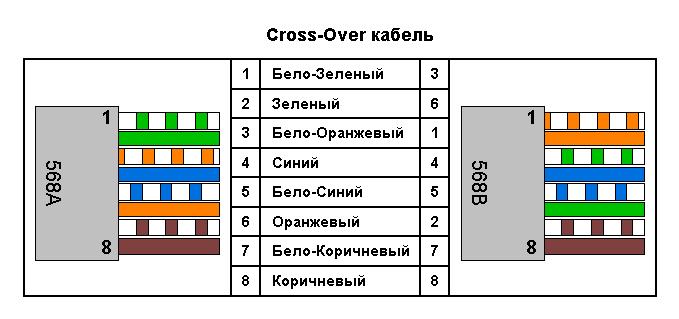 Подобное действие несет в себе две функции — создается прочный контакт и дополнительная фиксация.
Подобное действие несет в себе две функции — создается прочный контакт и дополнительная фиксация.
При условии точного соблюдения инструкций разъем витой пары будет работать так, как это и было задумано. Если же что-то пошло не так, были перепутаны цвета жил и т.п., именно на такой случай и необходим запас штекеров, о котором упоминалось выше.
Обжим без инструмента
Порядок действий здесь такой же, как и в предыдущем методе, — снимается изоляция, располагаются в нужном порядке и подрезаются жилы, вводятся внутрь вилки по канавкам. После отверткой прожимается крепящая сам кабель часть, и только после этого можно приступать непосредственно к самим контактам.
Той же отверткой (или ножницами — кому как удобнее) аккуратно, по одному, обжимаются контакты до того момента, когда они проколют изоляцию и плотно упрутся в жилы проводников. Контакты при этом останутся притоплены в пазах пластика штекера.
Но все-таки, конечно, намного более качественным будет разъем, обжатый при помощи кримпера, даже самого бюджетного. Кстати, на новых компьютерах и ноутбуках уже не имеет значения, прямым или перекрестным способом обжат разъем, т.к. эти модели уже сами подстраиваются под распиновку. Конечно, это не означает, что можно выполнить подобную процедуру как попало. Просто при необходимости подключения интернет-модема или другого компьютера можно выполнить посредством прямого обжима витой пары или витой пары 4 жилы (при низкой скорости трафика).
Подводя итог
Как стало, наверняка, ясно, вопрос, как обжать сетевой кабель, не настолько сложен, и выполнить подобную работу под силу каждому, даже не имея специального образования. Главное, как и в любой работе, — это внимательность, аккуратность и точное соблюдение инструкции (изображение различных распиловок имеются выше). А потому нет смысла вызывать мастера, ждать его и платить деньги за ту работу, которая может быть выполнена своими руками. Но если есть сомнения в своих силах, тогда, конечно, можно доверить это дело профессионалу, но все же попробовать самому сделать обжим не помешает. Ведь затраты на штекеры самые маленькие, а сэкономить можно прилично.
Но если есть сомнения в своих силах, тогда, конечно, можно доверить это дело профессионалу, но все же попробовать самому сделать обжим не помешает. Ведь затраты на штекеры самые маленькие, а сэкономить можно прилично.
В данной статье мы решили подробно показать схему обжима витой пары и рассказать о всех возможных вариантах обжима. На сегодняшний день практически у каждого третьего жителя планеты в доме есть проводной интернет. И конечно же проблема со штекером RG 45 или кабелем возникают часто. К примеру: ваш кот, собака очень любят поиграть с проводами, последствие этих игр, очевидно, вам приходится вызывать мастера, чтобы он заново обжал штекер или заменил кабель. Чтобы сэкономить деньги на вызове мастера, мы покажем все популярные схемы обжима, с их помощью вы сможете обжать витую пару самостоятельно.
Схемы обжима сетевого кабеля для разъемов RG-45
В предыдущих наших статьях мы уже писали, как можно обжать сетевой кабель самостоятельно, поэтому сейчас уделим больше внимания на варианты распиновки. Существуют несколько наиболее популярных схем, ними пользуются большая часть интернет провайдеров. Вот их и обсудим сейчас.
Прямая распиновка, маркируется как 568В
Прямую раскладку используют для соединения свитча, роутера, хаба с вашим компьютером. Этот способ наиболее распространенный в нашей стране. На картинке ниже вы видите, как должны располагаться провода витой пары состоящей из 8 жил в коннекторе.
Если внимательно присмотреться к этой схеме, тогда вы поймете, почему её называют прямой. Все из-за того, что обжим выполним на двух разъемах RG 45 идентично.
Перекрестная распиновка (crossover), маркируется как 568A
Перекрестной схемой пользуются, когда хотят соединить компьютер — компьютер напрямую или свитч — свитч. Поэтому если вам необходимо объединить два устройства по сети, этот метод как раз вам подойдет. Пример, какая должна быть распиновка кабеля, при 8 жильной витой паре, приведен ниже на фото.
Вы видите, что на втором штекере, провода перевернуты, отсюда и название – перекрестная схема.
Прямой обжим с 4 жильной витой пары (двухпарный провод)
Двухпарный кабель также часто используется интернет провайдерами для прокладки внутри помещения. Две пары достаточно, чтобы прокачать 100 Мбит/с, а вот себестоимость такого интернет кабеля, значительно ниже. Порядок обжима этой витой пары, мы привели ниже на картинке.
Минусы такого кабеля, заключаются в невозможности подачи питания на устройство, так как всего 4 провода. Поэтому, если необходимо передать помимо информационного сигнала, еще и питание, тогда покупайте 8 жильный кабель. Смотрите также статью как можно убрать пароль на Windows 10, 8, 7.
Схема обжатия витой пары RG-45 с PoE, стандарт — IEEE 802.3af
Данная схема позволит помимо информационного сигнала, передать питающее напряжение на свитч, роутер или любое другое устройство. Благодаря этому не нужно будет покупать отдельный провод для подачи питания. В распиновки коннектора rj-45, синий и коричневый провод применяют для подачи электричества. Вы спросите, а где это нам пригодиться? Отвечаю: при установки видеонаблюдения, подачи электричества на коммутатор. Многие, из которых рассчитаны принимать питание из разъема rj-45. И так далее.
Помните! Подавать по сетевому кабелю 220 В нельзя категорически, он не рассчитан на такое высокое напряжение. Последствия могут быть непредсказуемы. Стандартный диаметр сетевого кабеля 0.51мм, это дает возможность пропускать напряжение до 1.5 А. Если вам необходимо больше пропустить, тогда соедините два проводка параллельно, тогда получите увеличение в 2 раза (3 А).
Перекрестной схемой обжимайте для скорости прокачки 1 Гбит/с
Для достижения соединения в 1 Гбит/с между устройствами, нужно задействовать 4 пары (8 проводов). Пример обжатия смотрите ниже.
Возможно вам это будет интересно, статья о том как включить блютуз на ноутбуке Windows 7, 10.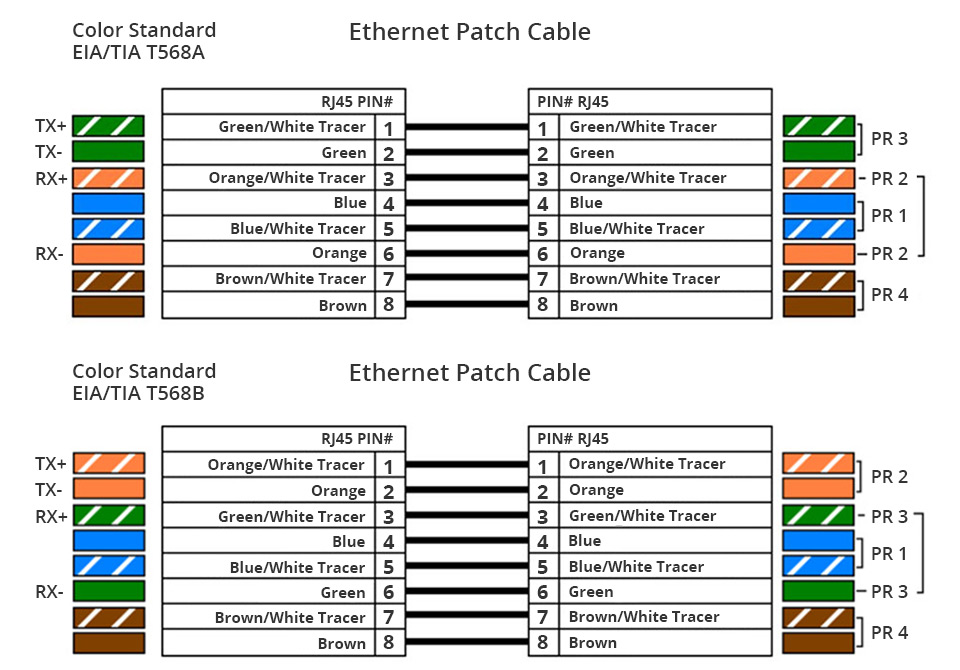
Схема обжатия консольного кабеля (rollover cable)
В этом варианте нужно один конец витой пары обжать по обратной схеме, по отношению к другому концу. Выглядит это, как будто вы перевернули его и глянули на штекер с другой стороны. Эту схему обжатия применяют, когда необходимо настроить роутер или коммутатор при помощи ПК. Чаще всего используют для устройств Cisco.
Как выбрать сетевой кабель
Мы расскажем вам, на что необходимо обратить внимание при выборе витой пары.
- Очень важный момент, нужно понимать прокладывать сетевой кабель вы будите внутри помещения или снаружи. Потому что для внутренней прокладки подойдет самая простая и дешевая витая пара. А вот для внешней (на улице) нужно брать с дополнительной защитой (двойная оплетка, защищающая от природных явлений, таких как: солнце, дождь, снег, мороз).
- Если протяженность кабеля будет большая, тогда берите витую пару с дополнительной проволокой. Она будет надежно удерживать провод от разрывов.
- Обратите внимание на состав провода, он может быть из биметалла или медный. Конечно же, медный лучше, но и его цена в разы выше. Так что, тут нужно смотреть на бюджет, выделенный на покупку и определяться.
- Толщина каждой жилы должна быть около 0.50 мм, в идеале. Но, увы, многие производители занижают эти показатели до 0.40 мм.
- Посмотрите маркировку на кабеле, уважающий себя производитель делает её четкой и понятной. А недобросовестный изготовитель, такую наносит маркировку, что при касании она стирается, или и вовсе её нет на кабеле.
- Можно купить сетевой кабель в котором есть дополнительная защита от различных наводок (гроза, статика). В таком кабеле присутствует экран в виде фольги.
- Наличие сертификата качества.
Категории витой пары
Заключение
Надеемся, что данная статья поможет вам определиться с выбором, какую выбрать распиновку кабеля для интернета. Мы в свою очередь, конечно же, рекомендуем на сегодняшний день выбрать прямую схему обжатия. Она наиболее распространенная в нашей стране. Все вопросы, которые у вас возникают, пожалуйста, пишите в комментариях ниже
Мы в свою очередь, конечно же, рекомендуем на сегодняшний день выбрать прямую схему обжатия. Она наиболее распространенная в нашей стране. Все вопросы, которые у вас возникают, пожалуйста, пишите в комментариях ниже
Всё о витой паре и локальных сетях
Обжим витой пары 4 жилы выполняют при изготовлении патч-кордов для 10-100 мегабитных ЛВС, которые гораздо чаще, чем гигабитные, создаются в квартирах и малых офисах.
Да, такие сети прекрасно работают и на восьмижильной “витушке”, но при стандартах передачи 10Base-Т, а также 100Base-Т задействованы всего четыре проводника, поэтому зачем платить за кабель в два раза больше? Мы считаем, что незачем и предлагаем освоить методику обжима 4 жильной витой пары.
Обжатый коннектор с 4 жильным проводом
Схема опрессовки медного кабеля из четырех проводников
Мы неоднократно в своих статьях упоминали стандарт, который регламентирует правила построения проводных ЛВС – EIA/TIA-568. Вспомним еще раз, о чем там говорится.
В современных сетях используют два способа опрессовки кабеля – прямой и кроссоверный (синонимы – перекрестный, кроссовый). Сегмент, соединяющий компьютер с сетевым устройством (свитчем, маршрутизатором), обжимается прямым способом – проводники на обоих концах отрезка раскладываются в одном порядке. Сегмент, соединяющий свитч со свитчем или ПК с ПК обжимается кроссоверным способом – часть проводников на втором конце кабеля меняет расположение. При перекрестном обжиме витой пары из 4 жил меняются местами все проводники, как именно – показано на схеме.
Схема опресовки сетевого кабеля из 4 жил
Провода четырехжильного кабеля обычно окрашены зеленым и оранжевым цветом (полосатый + однотонный), но бывают и другими. Какой цвет располагать вначале – не важно, главное – соблюсти порядок. На схеме показано, что здесь задействованы первая, третья, а также шестая жилки. Две из них предназначены для приема сигнала, две другие – для передачи.
Обжим витой пары 4 жилы можно выполнять и на восьмижильном кабеле, к примеру, для подключения к роутеру двух компьютеров через одно гнездо.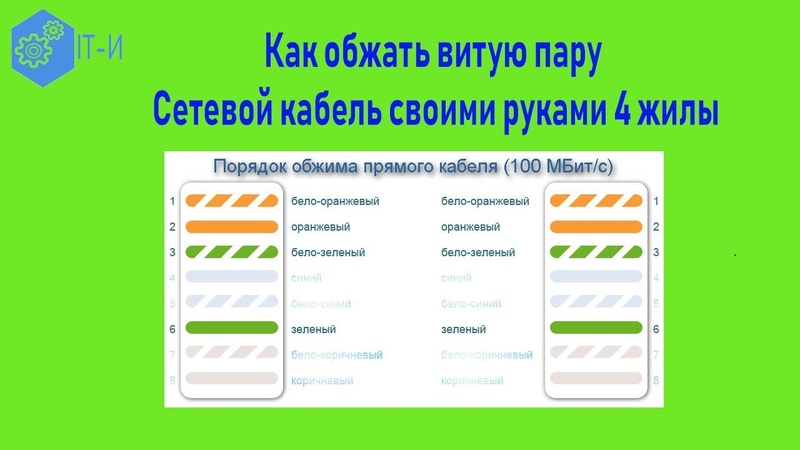 Для этого проводники делят две группы по два цвета в каждой, после чего обжимают по одной из приведенных выше схем.
Для этого проводники делят две группы по два цвета в каждой, после чего обжимают по одной из приведенных выше схем.
Кстати, о том, как обжимать витую пару из 4 жил, в тексте EIA/TIA-568 не сказано ничего, то есть метод не стандартизирован. Но следовать утвержденным правилам все равно необходимо, иначе патч-корд не будет работать.
Необходимые инструменты для обжима
Чтобы выполнить обжим витой пары 4 провода, нам понадобится:
- Отрезок четырех- или восьмижильного медного кабеля длиной не больше 100 м.
Кабель из 4 жил
Обычный Rj45 и экранированный
Тестер для витой пары
Порядок обжима витой пары из 4 жил
Обжим 4 жильной витой пары начинается с подготовки необходимых инструментов и материалов.
- Перво-наперво отделите от бухты отрезок кабеля нужной длины. Срез не обязательно делать ровным, так как концы проводников мы будем подрезать чуть позже.
- Отступите от среза 40-50 мм. С помощью стриппера, лезвия обжимных щипцов или другого инструмента сделайте круговой надрез изоляции. Старайтесь не повредить внутренние жилки.
Зачищенный кабель UTP
Откусываем концы проводков витой пары
Надеваем коннектор на контакты
Обжимаем RJ45 с помощью щипцов
Проверяем надежность опресовки
Заключение
Сегодня вы освоили правила обжима витой пары, состоящей из четырех проводников. С восьмижильным кабелем, надеемся, разобрались тоже.
Поздравляем, вы умеете уже очень многое и можете считать себя почти профессиональным монтажником сетей. Но не торопитесь покидать наш сайт – у нас еще большой запас полезной и интересной информации для вас.
Как обжать (подключить) витую пару 8 жил по цветам (кабель для интернета, сети) 📹
В данной статье мы рассмотрим случай когда нам необходимо осуществить подключение посредством витой пары, еще ее называют RJ-45 или просто сетевой провод. Как правило, такие кабели применимы для организации сетей, в том числе и для подключения мировой паутины — интернета. В том числке и у вас дома.
Как правило, такие кабели применимы для организации сетей, в том числе и для подключения мировой паутины — интернета. В том числке и у вас дома.
Скажем больше, данное соединение и данный вид использования кабеля, стал для нас чуть ли не основным случаем, когда обеспечивается связь между двумя цифровыми устройствами. Именно поэтому с таким соединением должен быть знаком не только специалист, о чем и говорить не стоит, но и обыватель. Именно для обывателя и предназначена наша статья, так как в ней мы подробно разберем, как зачистить, как обрезать и как установить и зажать провода, для кабеля между двумя компьютерами. Еще эти провода, вернее кабели, называют витой парой.
Здесь мы рассмотрим лишь механику обжима витой пары по цветам и лишь поверхностно затронем принципы электрических соединений различных коммутаторов в соответствии со сложившимися стандартами. Что же, давайте начнем с того, без чего нам будет не обойтись.
Инструменты и материалы необходимые для обжима витой пары (кабеля для сети, интернета) по цветам
Обжать голыми руками кабель не удасться, так как надо будет придавить контакты к проводникам в кабеле. Сделать это можно с помощью обжимного инструмент, например RJ-45/RJ12. Есть и другие варианты инструментов, но суть у них одна. Инструмент будет зажимать пластины в коннекторе, разрезать изоляцию на проводах и, тем самым обеспечивать контакт, между проводом и коннектором.
Конечно, понадобяться и сами коннекторы. Их маркировка RJ45. Если у вас будет один кабель, то надо будет 2 шт.. Если больше, то соотвественно коннекторов должно быть в два раза больше, чем количество кабелей, которые вы хотите сделать.
Также необходим будет и сетевой провод 4 или 8 жильный, необходимой длины. Такой провод бывает в бухтах, но его можно купить и по метрам.
Как вы заметили провод может обжиматься 4 или 8 жильный, дело в том, что обеспечения связи по некоторым стандартам, (в том числе и Fast Ethernet 100 Мбит/с — наиболее распространенное соединение на территории нашей страны) применяется лишь только 4 провода, а именно 1,2,3 и 6 (см распиновку ниже).
Операции при обжиме витой пары (кабеля для сети, интернета) по цветам
1. Аккуратно обрезаем кабель. Лучше использовать кусачки которые есть на инструменте для обжима.
2. На расстоянии порядка 3 см срезаем внешнюю оплетку и снимаем ее с кабеля. Лучше использовать специализированный нож, при этом у вас будет меньше вероятность прорезания проводов внутри оплетки, так как лезвие специализированного ножа делает рез лишь на определенную глубину. Если его нет, то срежьте оплетку аккуратно обычным ножом, так чтобы не повредить изоляцию внутренних проводов
3. Расплетите проводки и выровняйте их в один ряд. Выставив провода в ряд выберите стандарт соединения, смотрите абзац ниже «Принятые стандарты соединения коннекторов сетевого провода».
4. Теперь трехсантиметровые провода откусите так, чтобы остались ровно обрезанные, подогнанные в полоску провода, длиной около 1 см.
5. Вставьте провода в разъем RJ-45 до упора, так чтобы каждый из проводков уперся в стенку коннектора. Разъем прозрачный и вам легко будет контролировать местоположение проводов.
6. Проверьте еще раз правильность вставленных проводов в соответствии с выбранным стандартом
7. Поместите коннектор с установленной парой в клещи, затем плавно, но сильно произведите обжим.
металлические пластинки утопятся в корпус и вступят в контакт с жилой каждого из проводков. Пластик коннектора обожмет внешнюю оплетку кабеля.
Как правильно должен выглядеть обжатый сетевой кабель для интернета
На фото ниже приведены два варианта. Наверху кабель был обжат с нарушениями, так внешняя защитная оплетка не заходит в корпус коннектора, что в итоге скажется на эксплуатационных свойствах соединения. Провода при таком соединении подвержены перелому.
Вариант соединения внизу, когда пластик колодки обжимает внешнюю оплетку витой пары — правильный
Как вы поняли, и в том и другом случае сеть у вас будет.
Принятые стандарты соединения коннекторов сетевого провода (кабеля для сети, интернета) по цветам
Существует два распространенных стандарта по разводке цветов по парам: T568A компании Siemon и T568B компании AT&T. Оба этих стандарта абсолютно равнозначны. Как и писалось выше сигнал передается по проводам 1,2,3 и 6.
По стандарту: T568A информацию несут проводники: Бело-зелёный, Зелёный, Бело-оранжевый, Оранжевый.
По стандарту: T568B информацию несут проводники: Бело-оранжевый, Оранжевый, Бело-зелёный, Зеленый.
Варианты соединения коннекторов витой пары, сетевого кабеля (кроссовер — ерст на крест и патч-корд — прямое подключение)
Варианта два. Это соединение перекрестом вид «А»» (рисунок ниже) и второй вариант один к одному как на виде «Б (рисунок ниже).
Примечание В зависимости от производителя цвет провода может быть вместо коричневого — серым, а вместо оранжевого красным.
Существует и еще один подключения витой пары. Этот вариант предусматривает ее подключение к розетке. О нем далее.
Процесс установки и подключения компьютерной розетки к витой паре
Итак, сама компьютерная розетка зачастую выполнена в том же корпусе что и сетевая силовая розетка, разве что коннектор в ней другой. Установка такой розетки в бетонную или кирпичную стену производится по аналогии с обычной розеткой. О примере установки обычной розетки мы уже писали на нашем сайте «Установка электрической розетки в бетонную или кирпичную стену». Теперь остаются электрические соединения. Именно они и вызывают основные трудности у любителей при подключении витой пары. Здесь необходимо знать какие из проводов, куда должны быть уложены в своих разъемах. На самом деле в большинстве современных компьютерных розетках уже имеется маркировка определяющая подключение проводов, просто необходимо следовать ей …
 На один контакт могут приходится разные цвета проводов. Все верно! Дело в том, что подключение розеток аналогично подключение коннекторов на витой паре и может осуществляться по двум схемам обжатия: 568A и 568В. Схемы обжимки отличаются между собой лишь расположением зеленой и оранжевой пар смотрите выше. Вот и все правила.
На один контакт могут приходится разные цвета проводов. Все верно! Дело в том, что подключение розеток аналогично подключение коннекторов на витой паре и может осуществляться по двум схемам обжатия: 568A и 568В. Схемы обжимки отличаются между собой лишь расположением зеленой и оранжевой пар смотрите выше. Вот и все правила.Именно поэтому на розетках могут быть указаны на одних и тех же контактах как зеленые, так и оранжевые цвета. Каким способом подключать — решайте сами, так как большинство современных устройств в состоянии определить схему подключения и корректно работать с ней.
…в нашем случае, в соответствии с маркировкой, получилось следующее подключение. Смотрите фото
Теперь непосредственно о механическом соединении проводов в компьютерной розетке. Провода зачищаются от основной изоляционной оплетки, при этом зачищать изоляцию на отдельных проводках – жилах, необходимости нет. Проводки укладываются в контакты согласно маркировки, о чем мы уже говорили. Проталкиваются в углубление с помощью отвертки с плоским лезвием. Затем закрывается крышка, она еще более проталкивает проводки вглубь между контактов. Именно в это время срезается изоляция и появляется соединение между контактом розетки и проводником витой пары.
Вот и все, наша компьютерная розетка подключена к витой паре. Осталось установить розеточку в корпус и закрыть все декоративной крышкой.
При подключении витой паре к розетке все операции стоит выполнять с особой аккуратностью, так как проводки у витой пары тонкие и могут оборваться.
Подводя итог…
Итак, теперь вы знаете как физически обжать витую пару, то есть кабель, который используется для подключения к сети, интернету и даже для соединения спутниковых ресиверов между собой. Нам лишь осталось пожелать, чтобы контакты были надежные, а связь бесперебойной.
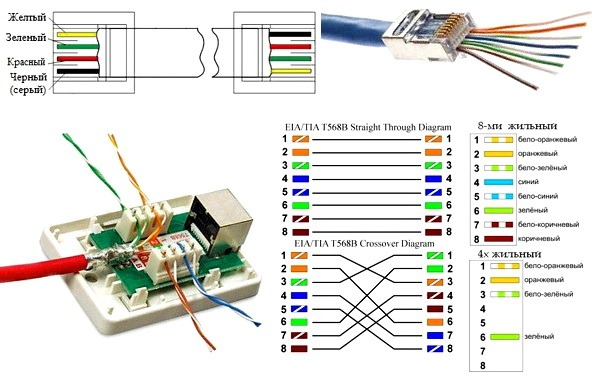 Если у вас большие расстояния между устройствами, то необходимо использовать кабель в экранирующей оплетке, а также усилители сигнала.
Если у вас большие расстояния между устройствами, то необходимо использовать кабель в экранирующей оплетке, а также усилители сигнала. Подключение сетевого кабеля к розетке
Устройство теплого пола, необходимость обогрева трубопроводов, мощные электроприборы требуют реализации сложных электрических схем. Электрик должен не только правильно проложить электросеть, его задачей является надежно, безопасно, грамотно подключить сетевой кабель к розетке. Перед выполнением работы своими руками следует тщательно подготовиться, изучить теорию, при необходимости обратиться за помощью к опытным коллегам.
Существуют разные способы монтажа и подключения сетевых кабелей. Каждый из них имеет свои преимущества и недостатки. Разберемся с их особенностями на примере подключения греющих элементов, варочной поверхности и стиральной машины.
Как подключить кабель
Обустройство системы обогрева трубопроводов включает два основных этапа: разводку по устройствам и подключение жил кабелей. С этой целью используют саморегулирующиеся и резистивные кабели. Проще всего работать с саморегулирующейся жилой: токопроводящие подсоединяют к сети 220 Вт, экран – к заземлению. Если его нет, оплетку просто обрезают. Второй конец тщательно изолируют, чтобы его токоведущие жилы не соприкасались.
Резистивные кабели бывают одно, двухжильные и зональные. Подключение кабеля должно вестись только через терморегулятор. При монтаже их нельзя разрезать на куски. Излишек стараются распределить по трубопроводу, но не отрезают. Этот вид обычно используют для обогрева протяженных участков или больших площадей.
Как подключить греющий кабель
Чтобы предупредить замерзание воды в зимнее время, укладывают греющий кабель для водопровода или канализации. Он может располагаться внутри трубопровода, рядом с ним. Проводку подбирают с учетом выбранного способа укладки.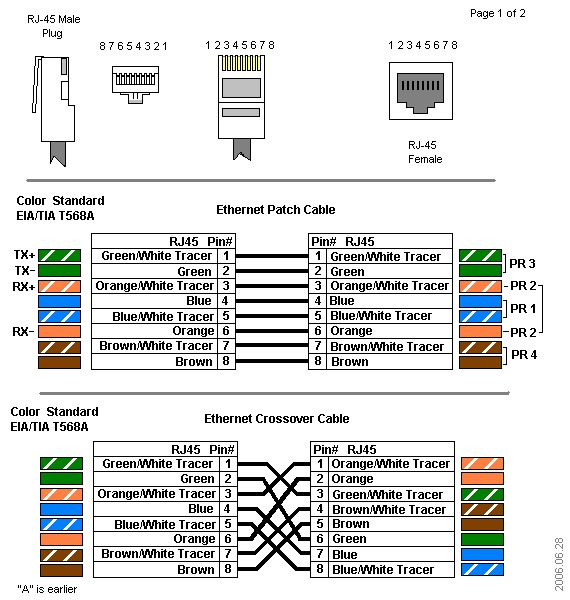 Если выбрана прокладка внутри трубы, проводка должна соответствовать определенным требованиям:
Если выбрана прокладка внутри трубы, проводка должна соответствовать определенным требованиям:
- из оболочки не должны выделяться вредные вещества;
- степень защиты не менее IP68;
- обязательно наличие герметичной оконечной муфты.
Для удобства работы на конец трубы устанавливают тройник, через который заводят один конец жилы. Тройники выпускаются с разными углами отвода, что значительно расширяет возможности для подключения греющего кабеля. Жила, расположенная в середине трубопровода, ничем не фиксируется.
Место контакта электрического и нагревательного элемента не должно подвергаться действию влаги. Поэтому его располагают вне трубы.
Схема подключения с наружным расположением греющего кабеля выглядит так:
- Поверхность трубы тщательно очищают от пыли, ржавчины, грязи.
- Провод накладывают на очищенную часть трубопровода.
- Фиксацию к трубе выполняют пластиковыми хомутами или металлизированной лентой, располагая их с шагом не более 30 см.
Часто возникает вопрос, как правильно подключить греющие элементы из нескольких параллельных линий? Если нужно протянуть две и более жилы, их стараются расположить в нижней части трубопровода. При этом между ними должно выдерживаться определенное расстояние.
Существует другой способ укладки: спирально. При этом следует избегать резких изгибов, перегибов. Места провисаний закрепляют металлизированной липкой лентой. Когда закончена укладка, резистивный греющий кабель подключают к разъемам терморегулятора. Для этого руководствуются маркировкой на корпусе. Если на терморегуляторе не предусмотрен заземляющий провод, его заводят от щитка. «Землю» от ввода и нагревательного провода соединяют клеммными колодками. Обязательно предусматривают установку автоматического выключателя, УЗО. Для саморегулирующихся можно обойтись без терморегулятора.
Примеры подключения
Покупка мощных электроприборов ставит перед владельцем необходимость решения разных проблем. Например, если отсутствует кабель для подключения, например, варочной панели, потребуется идти в магазин или на рынок в поисках комплектующих. Перед этим рекомендуется изучить прилагаемые документы, чтобы уточнить характеристики прибора. Кроме того, нельзя пренебрегать требованием по установке отключающих устройств.
Например, если отсутствует кабель для подключения, например, варочной панели, потребуется идти в магазин или на рынок в поисках комплектующих. Перед этим рекомендуется изучить прилагаемые документы, чтобы уточнить характеристики прибора. Кроме того, нельзя пренебрегать требованием по установке отключающих устройств.
Не меньше сложностей возникает при подключении греющего кабеля своими руками. Особенности его укладки, в первую очередь, определяются его типом: резистивные провода не допускают переплетения, а саморегулирующиеся спокойно переносят наложение.
Подключение варочной панели к электросети
Приобретение встроенной техники ставит перед покупателями задачу ее подключения. Для этого можно вызвать электрика или попытаться справиться самостоятельно. В любом случае знание последовательностей выполнения поможет избежать ошибок, позволит проконтролировать работу мастера.
Первым делом необходимо уточнить доступный тип подключения – максимальная мощность, количество фаз. Затем выясняют существующее оформление вывода электропитания. Оно может быть нескольких типов:
- силовая розетка;
- распределительная коробка;
- кусок провода, выведенный наружу.
Правильный вариант, который желательно предусмотреть на этапе реконструкции электросети, ‑ комбинированная розетка. После этого следует разобраться с тем, что предусмотрено производителем для подключения варочной панели: одна или две фазы. Шнур зачастую в комплекте отсутствует, поэтому его приобретают отдельно. Можно воспользоваться 3-х жильным проводом ПВС диаметром 6 мм.кв.
Важно не просто грамотно подсоединить провода, необходимо правильно проложить питающий кабель.
Чтобы избежать повреждения шнура для подключения электроплиты, его прокладывают между задней поверхностью шкафчика и стеной. Дополнительно можно защитить его электротехнической ПВХ-трубой диаметром 16 мм. Под нее в стенке шкафчика потребуется сделать отверстие.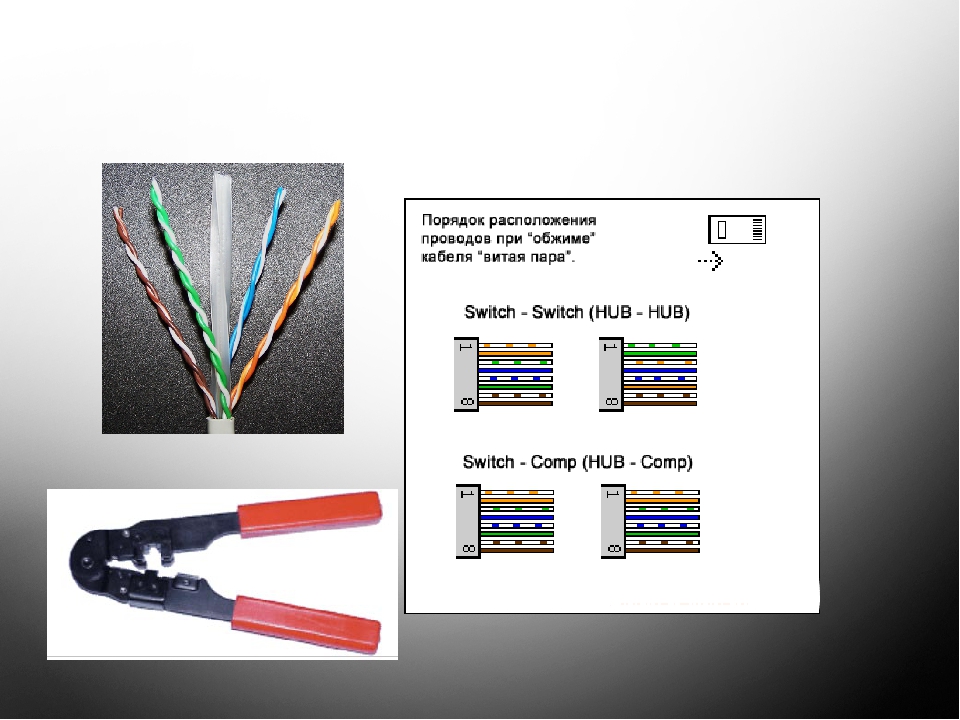 Ее закрепляют на мебели, протягивают внутри провод. Следующий этап – присоединение к панели. Чтобы не ошибиться, следует пользоваться схемой производителя. Расположив контакты, их тщательно зажимают фиксаторами, закрывают крышкой. Теперь можно устанавливать варочную панель. Остается лишь подключить силовую вилку, включить поверхность, проверить работоспособность.
Ее закрепляют на мебели, протягивают внутри провод. Следующий этап – присоединение к панели. Чтобы не ошибиться, следует пользоваться схемой производителя. Расположив контакты, их тщательно зажимают фиксаторами, закрывают крышкой. Теперь можно устанавливать варочную панель. Остается лишь подключить силовую вилку, включить поверхность, проверить работоспособность.
Подключение стиральной машины
Основным требованием, которое должно быть обеспечено при подключении новой стиральной машины, является безопасность пользователя. Для этого потребуется подвести жилу сечением не менее 3 мм непосредственно от распределительного щитка. Розетка должна быть 3-х проводной. Для подключения стиральной машины рекомендуют использовать отключающий автомат.
Категорически запрещено подсоединять заземляющий провод к радиаторам, трубопроводам или контакту нейтрального провода розетки.
Если машинка расположена в ванной комнате, распределительные коробки, выключатели, электрощиток должны быть расположены в другом месте. Электророзетка должна быть со степенью защиты как минимум IP44, иметь крышку. Для подключения используют медную жилу с двойной негорючей изоляцией.
Подключение щитка розеток и выключателей
Крепление блока с розетками и выключателями начинают после того, как подготовлено посадочное место. Для начала отключают подачу энергии от распределительного щитка. Розеточную линию защищают автоматом от 16 А. Чтобы убедиться, что подсоединение к автомату отключено, нужно воспользоваться индикаторной розеткой. Такая перестраховка спасла немало жизней даже опытным электрикам.
Затем переходят к соединению проводов в распределительной коробке. Нулевой провод от щитка подсоединяют к нулю, который пойдет к розетке и выключателю. Сетевую фазу подводят к фазе розетки. Последующие действия проводят непосредственно в блоке. Фазу и нуль, которые «пришли» от распределительной коробки, подводят и соединяют с соответствующими контактами.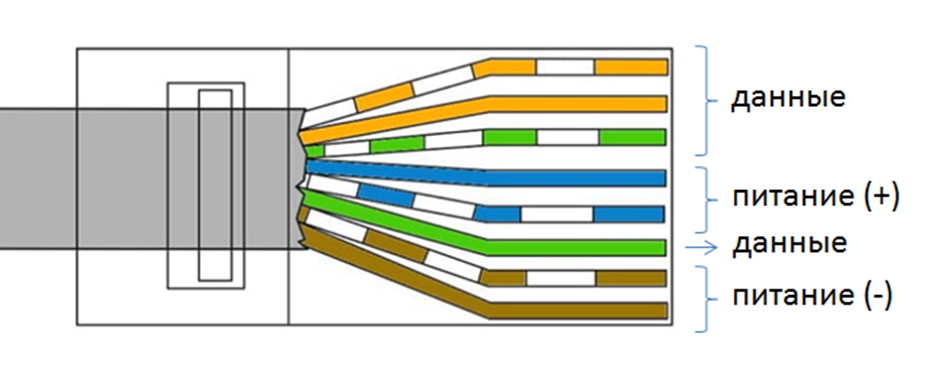 Фазу от розетки перемычкой присоединяют к входящему контакту выключателя. Другой провод крепят к выходу от включателя, затем в распредкоробке его подсоединяют к фазе светильника.
Фазу от розетки перемычкой присоединяют к входящему контакту выключателя. Другой провод крепят к выходу от включателя, затем в распредкоробке его подсоединяют к фазе светильника.
Как подключить блок розеток с двухклавишным выключателем? Отличие заключается в необходимости подвести фазу от розетки к входящему контакту выключателя. Затем два фазных провода подсоединить к отходящим контактам выключателя. В распределительной коробке их подключают к фазным проводам, которые подходят от 2-х патронов прибора освещения.
Как обжать интернет кабель в домашних условиях
Интернет уже давно стал незаменимой частью для любого человека. Трудно представить современное жильё, в которое не был бы проведён интернет. Обычно для проведения интернета используют интернет-кабель, который позволяет создать максимально качественное и в то же время недорогое соединение с всемирной сетью.
Установка соединения между вашими отдельными компьютерами или даже с созданием полноценной домашней сети требует значительный перечень работ по монтажу и настройке. И как правило, ваш провайдер на данном этапе будет отвечать только за установленный модем или роутер. А если вы решили создать полноценную локальную сеть, то придётся нанять ещё мастеров для создания подключения или взяться это дело в свои руки.
Для прокладки интернет-кабеля часто применяется LAN-кабель. Купить подобный кабель не представляет особых проблем, но вот превратить его в патч-корд, который можно использовать для прямого подключения кабеля к прочим устройствам уже сложнее. Для создания патч-корда придётся обжать сетевой кабель на конце с помощью специального коннектора, что и представляет основную сложность при подключении. Однако данная работа не очень сложна и при желании можно без проблем самому научиться правильно обжимать сетевой кабель.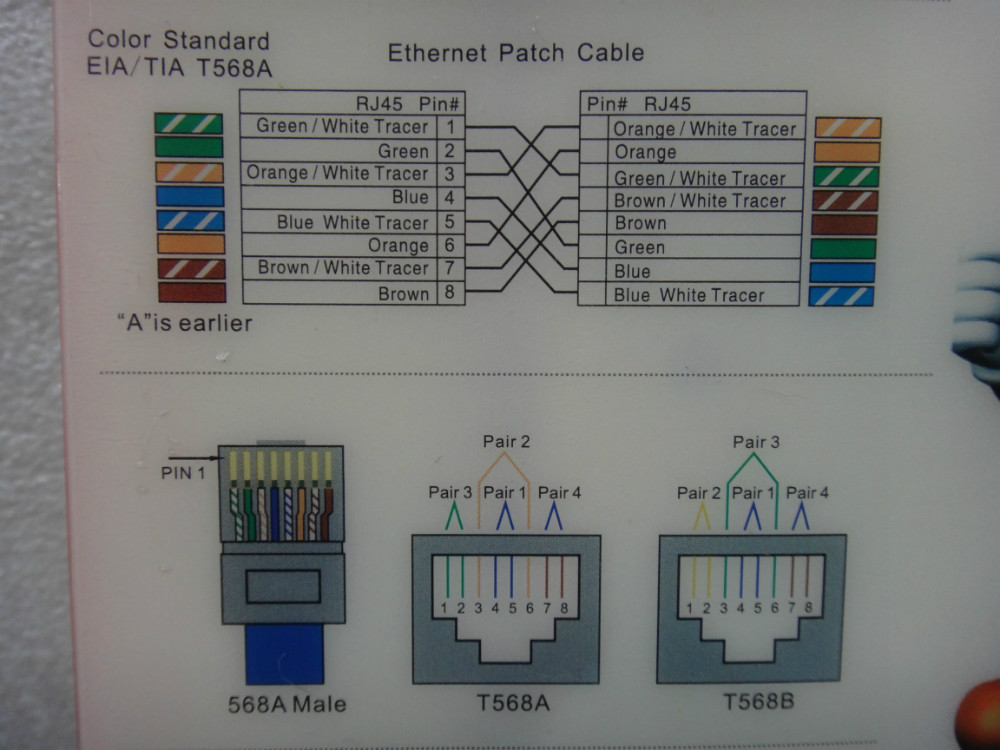
Какой сетевой кабель лучше применять?
Для правильного выбора сетевого кабеля под ваши нужды нужно иметь достаточно полное понятие о специфике имеющихся кабелей витой пары. Кабель витая пара в общем состоит из внешней изоляции и нескольких пар спирально свитых проводов, которые отличаются друг от друга с помощью цветовой маркировки. Обычно применяется кабель с четырьмя парами, но данный показатель может и отличаться для некоторых конструкций.
Подобные кабели витой пары могут разделяться на несколько стандартов в зависимости от уровня внешней защиты от помех.
-
Тип UTP – самый бюджетный вариант защиты кабеля. В данном стандарте не предусмотрено экранирование. Кабель состоит из пар проводов, которые находятся внутри внешней изоляционной-защитной оболочки. Данный кабель не рекомендуется использовать рядом с источником электромагнитных помех (например, возле электропроводки), поскольку это может привести к ухудшению качества передаваемых сигналов.
-
Тип FTP – В отличии от UTP в конструкции данного кабеля под оболочкой также размещается экран из фольги, благодаря которому у кабеля появляется дополнительная защита от возможных наводок. Такой кабель можно располагать возле некоторых источников помех (таких как электропроводка), и при этом качество передаваемых сигналов не пострадает. Цена данного кабеля немного выше чем у UTP.
-
Тип STP – Самый защищённый тип кабеля. Кроме внешнего общего экрана в данном кабеле также предусмотрена защита из фольгированной оплётки индивидуально для каждой витой пары. Обычно кабели с такой высокой степенью защиты используют возле промышленного оборудования, в крупных дата-центрах, узлах связи и т.д.
Также кабели витой пары можно разделить на несколько основных категорий в зависимости от их пропускной способности.
-
Cat 5 – значит, что кабель работает в диапазоне частот до 100 МГц и даёт возможность достичь скорости передачи данных до 100 Мбит/с.
-
Cat 5е – диапазон рабочих частот составляет до 125 МГц, со скоростью передачи данных до 1 Гбит/с.
Также есть более высокие категории (6, 6А 7 и т.д.) которые имею ещё более высокие показатели скорости и диапазона частот, но для домашней сети будет более чем достаточно категории 5 или 5е. Лучший вариант, ориентированный на будущее развитие вашей компьютерной сети считается кабель с категорией 5е.
Обжим кабеля витой пары
Для обжима кабеля витой пары используют коннекторы типа RJ-45. Обжим рекомендуется проводить с помощью специального инструмента – кримпер витой пары (ранее мы уже писали, Как правильно обжимать сетевой кабель RJ-45 с помощью кримпера). Однако за неимением такового на крайний случай можно также использовать отвёртку.
Схемы обжима
Имеется две основные схемы подключения интернет-кабеля: прямое и перекрёстное подключение.
Прямое подключение
Зачастую применяется прямое подключение, которое даёт возможность провести коммутацию разных устройств и приборов в различном сочетании. К примеру, используются подключения компьютер – маршрутизатор, компьютер – коммутатор, маршрутизатор – телевизор и т.д. В данном подключении используется одинаковое расположение проводов в контактах обоих коннекторов.
Также для скорости до 100 Мбит/с можно удешевить общую стоимость локальной сети используя кабель с двумя витыми парами.
Перекрёстное подключение
Данное подключение принято использовать при подключении однотипных устройств (роутер-роутер или компьютер-компьютер, например). Перекрёстное подключение на одном конце кабеля используется цвета «распиновки» как при прямом подключении, а на другом конце пара цветов меняются местами.
В остальном расположение проводов остаётся таким же.
Однако стоит отметить, что данная схема всё меньше используется при обжиме, поскольку многие современные устройства имеют интерфейс Auto MDI-X, который позволяет автоматически определять тип подключения и в дальнейшем перейти на требуемый тип коммутации. Поэтому для таких устройств можно просто делать обжим по прямой схеме и не париться.
Обжим интернет-кабеля в домашних условиях с помощью отвёртки
- Для срочного проведения обжима кабеля можно использовать отвёртку с плоским жалом шириною не более 3-4 мм.Подготовьте отвёртку и нож для последующей работы. При выполнении работы старайтесь делать всё как можно аккуратней.
- Делайте все действия по распрямлению и расплетению проводов, а также сборку «пакета» строго в соответствии со схемой.Перед заведением проводов в коннектор нужно обрезать проводы на требуемую длину с помощью бокорезов.
- Далее нужно завести концы проводов в коннектор.
- Теперь переходим непосредственно к обжиму. Для начала нужно зафиксировать фиксирующую планку возле хвостовика коннектора, чтобы во время работы кабель случайно не выпал из коннектора.
- Далее уприте коннектор в жесткое основание и после жалом отвёртки нажмите на фиксирующую планку. Будьте при этом осторожны, чтобы случайно не сломать пластиковую защёлку на коннекторе!
- Под усилием отвёртки планка должна переместиться вниз и зафиксироваться в нижнем положении.
- Сейчас можно увидеть, как фиксатор переместился вниз и упёрся в оплётку кабеля. Поэтому теперь можно не беспокоится о том, что кабель может выпасть.
- Следующим этапом станет обжим контактов. Для этого снова уприте коннектор в жесткое основание и после начните последовательно просаживать контакты вниз с помощью отвёртки. Далее вам нужно подвинуть металлический контакт вниз до самого упора таким образом, чтобы он пробил своими ножами изоляцию провода и немного вдавился в него.
 Все действия нужно проводить осторожно поскольку степень нажатия отвёртки нужна достаточно высокая и если отвёртка случайно соскользнёт на палец, то можно пораниться. Также внимательно следите за тем чтобы отвёртка попала именно на контакт, а не между контактами.
Все действия нужно проводить осторожно поскольку степень нажатия отвёртки нужна достаточно высокая и если отвёртка случайно соскользнёт на палец, то можно пораниться. Также внимательно следите за тем чтобы отвёртка попала именно на контакт, а не между контактами. - После того как вы закончили с прижатием одного контакта переходите ко второму. Будьте внимательны с этой работой и обязательно убедитесь, что контакт смог получить достаточно хорошее электрическое соединение с проводом.
- Данную работу вам нужно проделать со всеми восемью контактами.
- Внимательно осмотрите полученные результаты обжима (можно даже под лупой). Все контакты должны быть прижаты до упора на одном уровне, без какого-либо выпирания любого контакта снаружи (даже если контакт и не участвует в соединении).
- Точно также вам нужно обжать и коннектор на другой стороне и далее приступайте к работе.
Достаточно сложный способ в сравнении с кримпером, да и вероятность успеха ниже, но за неимением лучшего способа можно использовать и этот вариант. Так что на первых порах рекомендую приготовить пару запасных коннекторов на случай неудачи.
Способы проверки качества обжима интернет-кабеля
Существует 3 основных способа проверки качества обжима:
-
Проще всего это просто подключить полученный патч-корд в место подключения и если все устройства стали работать как надо, то значит ваш обжим прошел успешно.
-
Специалисты же для проверки обычно используют LAN-тестеры, которые достаточно легко и точно позволяют оценить качество обжима.
-
Как вариант можно попробовать заменить LAN-тестер на обычный мультиметр, который установлен на прозвон (со звуковым сигналом) или на минимального сопротивление со значением, к примеру 200 Ом.
 Потом каждый провод с одинаковым цветом проверяют на двух коннекторах. Если провод не звонится, то значит обжим прозваниваемого контакта не удался.
Потом каждый провод с одинаковым цветом проверяют на двух коннекторах. Если провод не звонится, то значит обжим прозваниваемого контакта не удался.
Подключение сетевой (интернет) розетки RJ45. Схема подключения по цветам.
В данном видео мы рассмотрим подключение витой пары к однопортовой сетевой розетке RJ45. Так как схема подключения по цветам уже указана на самой розетке, то нам потребуется только правильно подключить все жилы. Так же рассмотрим правила длинны сетевого сегмента, для корректной работы локальной сети.
Хотите получать свежие новости через ВК? Не вопрос, жми по ссылке: IT-Skills | Запишись в ИТ качалку
Для демонстрации нам понадобится розетка, витая пара, инструмент для снятия изоляции.
Открываем розетку и подготавливаем провод, снимая изоляцию и расправляем жилы.
Вообще, как правило используют розетки с двумя разъемами, как правило это один под локальную сеть, другой под аналоговую телефонию, но я буду демонстрировать на одноразъемной розетке, но сути подключения это не меняет.
На розетке у нас есть подсказка, в форме схемы подключения по стандарту А и по стандарту В, так как мы определились, что использовать нужно стандарт В, то укладываем жилы в прорези согласно указанному стандарту.
Защелкиваем вот таким, зажимом, благодаря чему, жилы будут прорезаны, и появится контакт с контактной линией розетки.
Провода, которые торчат, можно подрезать кусачками или аккуратно уложить, чтобы коробка закрылась.
Прикручиваем розетку к стене, ну или в ситуации если она уже была прикручена, просто закрываем розетку.
Таки образом все это будет выглядить, розетка прикручивается к стене, устанавливается кабель канал и все огонь. Что касаемо монтажа, все это я более подробно буду показывать в видеоуроке про монтаж СКС (структурированной кабельной системы)
Каждая из розеток отдельным кабелем 5-й категории соединяется с коммутирующим оборудованием, установленным в специальном помещении, которое называется серверной.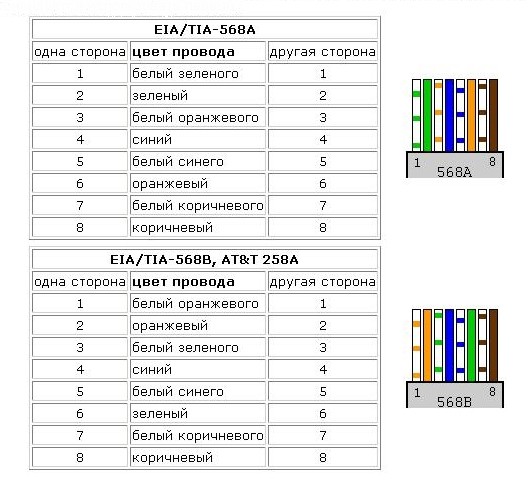 Для небольших сетей используют, как правило, два основных устройства выполняющих функции управления передачей данных
Для небольших сетей используют, как правило, два основных устройства выполняющих функции управления передачей данных
Длина кабеля от одного элемента активного оборудования до другого, например от компьютера до коммутатора не должна превышать 100 м. Обычно стандартами предусмотрена максимальная длина самого кабеля 90 м, а 10 м патч-корды, то есть соединительне кабели между розеткой и сетевой платой.
Сетевой кабель не подключен Ростелеком: решение проблемы
Интернет провайдер Ростелеком предоставляет своим клиентам надежное и высокоскоростное интернет соединение. Но что делать, когда возникает ошибка «Сетевой кабель не подключен», что в таком случае предпринять?
Каковы бывают причины данной ошибки?
Причин, по которым может «оборваться» интернет огромное множество. Многие пользователи всемирной паутины начинают звонить в офис Ростелекома при первой возникшей проблеме подключения к интернету. Прежде чем это делать, необходимо проверить наличие неполадок со стороны клиента. Именно в этом и кроется главная проблема.
Ситуации, когда виноват клиент
Сперва необходимо выполнить нижеприведенные рекомендации, для того, чтобы быстро возобновить интернет-соединение на своем оборудовании:
- отсоедините от вашего компьютера сетевой кабель, подождите десять секунд и опять подключите его. Таким образом удастся перезагрузить систему, после чего соединение может возобновиться;
Отсоедините кабель и подождите 10 секунд.
- осмотрите кабель на наличие повреждения внешней обмотки. Возможно, в каком-то месте провод передавлен или поврежден. При таких обстоятельствах естественно, соединение будет отсутствовать;
- перезагрузите ваш компьютер, возможно, произошел банальный системный сбой, из-за которого интернет стал недоступен;
- если в наличии есть другое устройство, помимо компьютера, подключите сетевой кабель напрямую к нему. Если данное устройство будет нормально функционировать с возможностью выхода в сеть, в таком случае проблема не в провайдере.

Вышеприведенные действия помогают наладить интернет соединение в 80% случаях.
Проблема в роутере
Очень часто случается так, что роутер просто не может определить подключенный к WAN порту кабель. Это может произойти из-за банального перепада напряжения, различных сбоев системы и так далее. Само собой, если роутер не видит подключенный кабель, значит установить интернет-соединение невозможно.
Существует несколько решений данной проблемы:
- Отключите сетевой кабель от роутера, подождите несколько секунд и опять его подсоедините.
- Выключите роутер от сети питания, ожидайте 10 секунд и опять его включите в сеть.
- Нажмите на специальную кнопку перезагрузки роутера, после чего проблема должна устраниться сама собой.
Необходимо убедиться в исправности как оборудования, используемого для серфинга в сети, так и самого роутера. Для этого с WAN порта вытащите кабель и подсоедините его напрямую к ноутбуку.
Замена коннектора
Распространенная причина, по которой невозможно подключиться к сети. Очень часто происходит перелом жил в кабеле из-за различных механических воздействий. Внимательно осмотрите сам коннектор на наличие повреждений если они имеют место быть, значит его нужно заменить.
Чтобы заменить эту важную деталь на новую, вам понадобиться выполнить следующие действия:
- Стоит данная деталь сравнительно недорого. Купите пару коннекторов про запас в специализированном магазине. В случае, если первая попытка заменить вышедшую из строя деталь будет неуспешной, вам пригодится второй коннектор.
- Возьмите острые ножницы и отрежьте у основания поврежденный коннектор вместе с 1 см кабеля.
- Разделите жилы кабеля и оголите их.
- Посмотрите на старый коннектор и определите порядок подсоединения жил. При последующем обжиме нового коннектора важно соблюсти последовательность подсоединения проводов.
- Вставьте жилы в правильной последовательности.
- Обжать жилы можно при помощи обычной плоской отвертки. Но лучше всего использовать специальный инструмент для этих целей.
- Вставьте кабель в устройство и проверьте подключение к Интернету.
Замена коннектора — фото инструкция.
Также можно воспользоваться услугами опытных специалистов, которые в считанные минуты заменять поврежденный коннектор. Для этого достаточно позвонить в техническую службу интернет провайдера и оставить соответствующую заявку.
Проблема по вине провайдера
Если вышеперечисленные способы устранения проблемы не помогли, значит дело именно в провайдере. Естественно, при таких обстоятельствах нужно немедленно связаться с технической службой поддержки Ростелекома и подробно описать характер неисправности.
Оставленная пользователем заявка обрабатывается довольно быстро. Если наладить соединение не удается удаленным путем, в таком случае опытные специалисты решают проблему непосредственно по месту. Обязательно осматривается кабель в подъезде на наличие видимых повреждений, а также производится калибровка электронного оборудования.
Естественно, могут произойти и более серьезные причины «обрыва» интернета по вине провайдера, на устранение которых уйдет намного дольше времени. Время устранения поломки зависит от наличия специального оборудования и от профессионализма специалистов Ростелекома.
Что делать если не работает интернет
Шаг 1
Самое первое, что нужно сделать, если перестал работать интернет – перезагрузить компьютер. Некоторые компоненты операционной системы могут давать сбои, что может привести к отключению интернета. Перезагрузка компьютера заново запустит эти компоненты. Перезагружаем и проверяем, работает ли интернет. Если нет – переходим к следующему действию.
Шаг 2
Второе что нужно сделать, если не работает интернет – перезагрузить роутер, если он у Вас есть. Роутер может зависнуть или дать сбой в работе. Перезагрузка, как и в случае с перезагрузкой компьютера, заново запустит работу роутера. В большинстве случаев, проблема с отсутствием интернета решается с помощью перезагрузки роутера. Перезагрузить роутер можно отключив блок питания из розетки, сосчитав до 10 включить назад в розетку питания. Если не помогло, то идем дальше.
Проверяем, все ли кабеля плотно подключены в роутер. Для этого отключаем каждый кабель и подключаем его до щелчка, а именно порты №3 и №4.
Описание составной роутера:
1) Этой кнопкой можно включить и выключить маршрутизатор.
2) Шнур питания.
3) Разъем WAN, необходимый для подключения Интернета. В этот порт вставляется кабель от провайдера.
4) Разъем LAN, посредством которого мы подключили роутер к компьютеру.
Кнопки №5 и №6 трогать нельзя!
Шаг 3
Если Вы сделали все как описано в пункте “Шаг 2”, то, вам нужно проверить световые индикаторы на роутере, так как каждый индикатор отвечает за работу роутера. Самый первый индикатор — это индикатор питания, он показывает, выключен или включён ваш роутер.
Второй — это системный индикатор, если он мигает, то всё в порядке, а если горит постоянно, то это говорит о какой-то ошибке в системе.
Третий – информирует нас о состоянии сети Wi-Fi. Если сеть отключена, то индикатор не горит, а если включена, то мигает.
Индикаторы, начиная с 4-го и по 7-й – показывают наличие подключений по локальной сети. Если такой индикатор не горит, то соединения нет. Если горит, то есть, а если мигает, то идёт обмен информацией между компьютером и роутером.
Восьмой – это индикатор Internet. Если он горит, то интернет подключен. При обмене данными индикатор мигает, а если кабель не подключен, то лампочка не горит, если кабель подключен, а лампочка горит красным, то это говорит о том, что проблемы в кабеле.
Самый крайний индикатор говорит о состоянии функции QSS (это так называемая «Быстрая безопасная настройка»).
Шаг 4
Проверьте состояние проводов и соединений. Может Ваш любимый питомец перегрыз провода или Вы случайно их отсоединили. Проверьте, до конца ли вставлены сетевые кабели в компьютер или роутер.
Проверка целостности патч-корда, внешний вид указан на фото. Проверяем по длине кабеля, нет ли на нем повреждений или надломов.
Визуально в отсутствии соединения между кабелем-интернета и компьютером можно найти следующим образом. На большинстве стационарных компьютеров при наличии исправной и включенной сетевой карты и не поврежденного сетевого кабеля при подключении его к компьютеру сам разъем подсвечивается, т.е. имеет световую индикацию. Визуально это выглядит таким образом.
Сам разъем сетевой карты. Обычно находится на тыльной стороне системного блока компьютера.
Проверяйте, что бы индикатор сетевой карты светился, когда в него подключен кабель. Если кабель подключен, а индикатор не светится, то отключаем кабель из разъема сетевой карты и подключаем его обратно до щелчка. Если индикатор не стал светится, то проблема в вашей сетевой карте компьютера.
Внешний вид разъема сетевой карты на ноутбуке.
При его повреждении на компьютере при просмотре индикации подключения к интернету будет содержаться информация следующего типа «Сетевой кабель не подключен»,либо «Подключение отсутствует».Внешне это отображается значком на Панели инструментов в виде монитора с красным крестиком, перечёркнутым монитором, как на фото ниже.
Шаг 5
Если вы не можете самостоятельно найти проблему с неработающим интернетом, то обратитесь в службу технической поддержки. Номера тех.поддержки: 3-93-93, 3-93-94 и 8932 555 33 33. Заодно узнаете, не проводятся ли сейчас какие-то работы или не произошла ли какая-то внештатная ситуация, по которой не работает интернет. Может дело не в вашем компьютере или роутере, а просто у провайдера не все в порядке.
Устраняем неисправность
Проблема в роутере
Если Вы сделали все как описано в пункте “Первые шаги”, то, вам нужно проверить
роутер неправильно настроен (сбились настройки) или нужно купить новый (отремонтировать старый).
Попробуйте заново настроить роутер или попросите провайдера об этой услуге. Убедитесь, что Вы правильно ввели все данные для настройки. Так же нужно попробовать обновить прошивку роутера. Если перенастройка и прошивка не помогла, то, к сожалению, нужно покупать новый роутер или ремонтировать этот.
Проблема в компьютере
Если Ваш роутер исправен или его вообще нет, то дело в компьютере.
Шаг 1
Проверьте настройки сетевого подключения, IP адреса, маски подсети, логин и пароль. Так как все настройки забиты в Ваш компьютер. Либо, на компьютере уже прописан IP (например, от старого подключения). В таком случае, нужно попробовать выставить автоматическое получение IP и DNS, или задать эти параметры вручную.
Для начала, попробуйте выставить автоматическое получение IP и DNS. Заходим в Панель управления\Сеть и Интернет\Сетевые подключения, или так, как указано на фото ниже:
Нажимаем правой кнопкой мыши на Подключение по локальной сети и выбираем Свойства. А дальше делаем так, как указано на фото ниже:
Далее отключите и обратно подключите сетевой кабель. Интернет должен заработать.
Шаг 2
Необходимо проверить компьютер на вирусы. Есть компьютерные вирусы, которые блокируют работу интернета. Для этого запустить в вашей антивирусной программе проверку на вирусы, а потом очистите их.
Шаг 3
Проверьте, что исправна Ваша сетевая карта. Зайдите в диспетчер устройств (Пуск – правой клавишей мыши на значок “Компьютер”- управление — диспетчер устройств). В разделе сетевые платы должно быть название Вашей сетевой карты, если возле нее есть восклицательный знак, значит она работает неправильно. Попробуйте переустановить драйвер. Если ее нет, а есть неизвестные устройства, то обновите драйвер сетевой карты. Возможно, он был поврежден или удален, из-за системной ошибки.
Шаг 4
Посмотрите, какие программы Вы недавно устанавливали. В редких случаях некоторые программы могут блокировать доступ в интернет. Удалите программы, которые Вы устанавливали непосредственно, перед тем как пропал интернет.
Заключение
Найти причину, почему не работает интернет можно несколькими способами. В данной статье предложены самые популярные и эффективные способы. Следуйте всем шагам, что бы быстро найти причину, по которой перестал работать интернет.
Определение стандартных цветов оболочки проводов в кабелях
Хотя это правда, что Институт инженеров по электротехнике и электронике (IEEE) уже давно выпустил серию рекомендуемых стандартов для проектирования электрических и электронных устройств, эти стандарты на самом деле не определяют цели цвета проводки. так думают многие люди. Это удивительно, учитывая, что эти стандарты действительно содержат подробное обсуждение проводки и силовых кабелей.
Вместо этого управление цветом проводки в значительной степени контролируется Ассоциацией телекоммуникационной промышленности (TIA).По состоянию на 2018 год текущая рекомендация по разбивке по окраске выглядит следующим образом:
- Оранжевые кабели представляют собой точку разграничения для оконечной нагрузки центрального офиса.
- Зеленые кабели обозначают завершение сетевых подключений на стороне клиента в точке разграничения.
- Фиолетовые кабели используются для обозначения оконечной нагрузки кабелей, идущих от общего оборудования, такого как локальные сети, офисные АТС, компьютеры или мультиплексоры.
- Белые кабели обозначают оконечную нагрузку среды передачи магистральной телекоммуникационной сети первого уровня в здании, в котором находится основная кросс-коммутация.
- Серые кабели обозначают оконечную нагрузку среды передачи магистральной телекоммуникационной сети второго уровня в здании, в котором находится основная кросс-коммутация.
- Синие кабели обозначают оконечную нагрузку телекоммуникационной среды и требуются только на конце кабеля в аппаратной, а не на телекоммуникационной розетке.
- Красные кабели используются для обозначения завершения работы ключевых телефонных систем в организации.
Разноцветные оболочки проводов в кабелях
Сказав все это, не менее важно признать, что, хотя эти стандарты действительно существуют в самом техническом смысле этого слова, нет ничего, что действительно требовало бы их использования в конкретном здании или среде.В большинстве случаев использование цветов оболочки проводов в кабелях будет сильно различаться в зависимости от бизнеса, о котором вы говорите, отрасли, в которой он работает, или даже от того, кто настраивал сетевую инфраструктуру в любой момент времени.
Даже собственные рекомендации TIA, как указано выше, могут сильно различаться в зависимости от того, о какой стране вы говорите. В Соединенных Штатах кабели, идущие от обычного оборудования, такого как мультиплексоры, выделяются фиолетовым цветом. В Канаде используют белый или серебристый цвет.Фиолетовые кабели в Канаде обозначают оконечные устройства магистральной телекоммуникационной сети первого уровня, тогда как в Соединенных Штатах те же самые кабели традиционно белые.
Как уже говорилось, для начала это всегда было больше рекомендаций, чем жестких правил, и по этой причине они также могут варьироваться в зависимости от отрасли, о которой вы говорите. Например, министерство обороны использует цвета кабелей, которые точно соответствуют уровням классификации информации, хранящейся на устройствах, к которым они подключены.Кабели синего цвета обычно идентифицируют несекретные данные, например, а красный цвет указывает на «секретный» уровень классификации. Желтый означает «совершенно секретно» и так далее.
Университет Висконсина, с другой стороны, использует совершенно другую цветовую систему для своих кабельных сборок. Кабели серого цвета обычно представляют собой стандартные подключения Ethernet, а зеленые кабели представляют собой перекрестные подключения Ethernet. Желтые кабели используются для обозначения POE (питание через Ethernet), а синие кабели используются для соединений с терминальным сервером.
Если учесть, что в вышеупомянутом примере синие кабели представляют собой оконечные устройства телекоммуникационной среды, легко увидеть, насколько разнообразными могут быть эти цвета в исполнении в зависимости от контекста, в котором находится человек.
При условии, что какой-то тип системы классификации цветов A) создан теми, кто в первую очередь настраивает сетевую инфраструктуру, и B) строго соблюдается всеми, кто работает в среде с этого момента, фактические используемые цвета имеют меньшее значение, чем то, что это они представляют.Пока существует такая классификационная система, большинство организаций смогут пользоваться как можно большим количеством преимуществ с минимальным количеством недостатков.
Какие стандартные цвета проводов для цепей постоянного тока?
На тех же линиях проводка для распределительных цепей переменного и постоянного тока также использует собственную систему цветовой кодировки, специально для того, чтобы помочь людям, работающим в этих средах, лучше идентифицировать конкретные провода. Это тоже может значительно различаться.В одной области цвета проводов могут быть указаны в юридических документах, тогда как в других местные обычаи диктуют, какие цвета выбираются для какой цели.
Что касается цепей постоянного тока, Национальный электротехнический кодекс США определяет, что любой заземленный нейтральный проводник энергосистемы должен иметь белый или серый цвет. Защитное заземление должно быть зеленым или зеленым с желтой полосой или, в некоторых случаях, голым.
Для дальнейшей разбивки рекомендуемые цветовые коды проводки цепи питания постоянного тока следующие:
- Плюс отрицательной заземленной цепи обычно красный.
- Отрицательный полюс заземленной отрицательной цепи обычно белый.
- Плюс положительной заземленной цепи обычно белый.
- Отрицательный полюс положительной заземленной цепи обычно черный.
В двухпроводной незаземленной системе питания постоянного тока, с другой стороны, нет рекомендаций по цветовому кодированию, о которых можно было бы говорить. Из-за этого положительный полюс обычно красный, а отрицательный — черный, согласно местным инспекторам по электрике.
Какие стандартные цвета проводов для цепей переменного тока?
То же верно и для цепей переменного тока.В Соединенных Штатах, например, Национальный электротехнический кодекс США определяет использование белого (или серого) цвета только для нейтрального силового проводника и для неизолированного медного провода. Зеленый или зеленый с определенной желтой полосой используются для обозначения защитного заземления. Исходя из этого, в зависимости от ситуации для силовых проводов может использоваться любой другой цвет, кроме упомянутых.
Цветовая кодировка для сети переменного тока обычно выглядит следующим образом:
- Линия, однофазные цепи обычно черного или красного цвета.
- Линия, трехфазные провода L1 обычно черного цвета.
- Линия, трехфазные провода L2 обычно красные.
- Линия, трехфазные провода L3 обычно синего цвета.
Каков процесс создания нестандартного цвета оболочки проводов?
Вообще говоря, процесс создания нестандартного цвета оболочки провода прост — вам просто нужно в первую очередь убедиться, что вы работаете с правильным производителем нестандартного кабеля.
Сотрудничая с таким поставщиком, как Epec Engineered Technologies, вы можете создавать высоконадежные индивидуальные кабели на основе любых требований к дизайну и печати, которые могут у вас возникнуть.Такой партнер не только сможет полностью помочь вам с выбором кабеля и разъема (включая индивидуальный цвет оболочки), но он также сможет помочь с точки зрения компоновки и производства, автоматизированного проектирования (САПР) и многого другого. , гораздо больше.
В конце концов, у вас останутся настраиваемые провода, соответствующие вашим потребностям, с цветовой схемой, которая поможет как нынешним, так и будущим сотрудникам сохранять ясность. Выбранные вами цвета могут поддерживать любую текущую систему дизайна, которую вы можете использовать, что делает все, от текущего обслуживания до устранения серьезных неисправностей, максимально простым для всех участников.
Полное руководство по различным цветам кабелей и их назначению
В компании Meridian нас постоянно спрашивают, соответствуют ли цвета различных проводов и кабелей какому-либо отраслевому стандарту. Институт инженеров по электротехнике и радиоэлектронике (IEEE), всемирная торговая ассоциация, на самом деле издает руководство по стандартизации в электрическом проектировании, но ключевым моментом является то, что в их стандартах фактически не подробно описывается цветовое обозначение кабелей. они относятся к определенной цели или функции.Скорее, стремление к стандартизации в этой сфере было больше со стороны частного сектора, при этом отрасль телекоммуникаций лидировала. Здесь мы погрузимся в широкий мир цветов кабелей, что они означают и для каких целей они служат.
Стандарты цвета кабелей 101
Прежде всего, когда дело доходит до стандартов цвета кабелей, нужно понимать, что, хотя существуют организации, такие как IEEE, помогающие обеспечить некоторую стандартизацию, пока нет общепринятого стандарта или даже требования в большинство отраслей.Цветовая схема, используемая в одной отрасли, может полностью отличаться от того, что используется в другой, и может значительно различаться в зависимости от того, когда именно система была введена в действие.
Вспомните, что iPhone и первый настоящий смартфон не появлялись до 2007 года, и это явилось огромным толчком для новой телекоммуникационной инфраструктуры для его поддержки. Таким образом, в зависимости от временных рамок, в течение которых кабели будут установлены в данных системах, их цветовые стандарты будут в значительной степени охватывать весь спектр.
К отсутствию стандартизации в цветах кабелей добавляются различия в разных странах. При сегодняшней глобальной логистике компания в США может закупать кабели из нескольких разных зарубежных стран, которые используют разные цветовые схемы. С руководством, выпущенным IEEE, Ассоциацией телекоммуникационной индустрии (TIA), и другими отраслевыми требованиями, такими как требования Министерства обороны США, стандартизация возможна, но, возможно, надолго. Однако дальше мы увидим, как разные цвета кабелей могут служить определенным целям в разных приложениях.
Что означают кабели Ethernet разного цвета?
Кабели Ethernet — очень распространенный тип кабеля, который используется в компьютерных сетях. Они используются как в жилых, так и в коммерческих приложениях, когда требуется проводная сеть для обмена данными и доступа в Интернет. Чаще всего интернет-маршрутизатор использует кабели Ethernet для подключения к кабельному модему и поставляется с комплектом, который ваша кабельная компания отправляет вам при первой подписке на услуги.
Однако, если у вас когда-либо было несколько кабельных компаний или даже одна услуга в течение нескольких лет, вы знаете, что цвет кабеля Ethernet может быть разным.Итак, что означают разные цвета для кабелей Ethernet? Разные цвета быстрее других? Чтобы выяснить это, мы подробнее рассмотрим цветовую кодировку специально для кабелей Ethernet.
- Какого цвета кабель Ethernet?
Как и все кабели, кабели Ethernet могут быть разных цветов. Один цвет не «лучше» или «быстрее», чем другой кабель, но цвета могут помочь обозначить предполагаемое применение. Наиболее распространенные цвета кабелей Ethernet — серый, синий, желтый, оранжевый и белый.Если Ethernet-кабель предназначен для прокладки наружу, он часто будет черным и водонепроницаемым, чтобы продержаться дольше в неблагоприятных погодных условиях.
- Цвета кабеля Ethernet Значение
Как мы видели, значение цвета кабеля Ethernet может варьироваться в зависимости от того, где, кто и почему в предполагаемой среде. Например, с Министерством обороны (DoD) правительство использует разные цвета шнуров Ethernet, чтобы назначить определенный уровень классификации для данных, передаваемых по кабелю e.грамм. желтый — совершенно секретно, красный — средний уровень, синий — вообще несекретные данные.
- Цветовой код для проводов Ethernet
Опять же, хотя нет прямого отраслевого стандарта для одного цвета по сравнению с другим, есть несколько согласований, которые стоит упомянуть:
- Серый Ethernet : Кабели Ethernet, которые серые, являются часто представляет собой «стандартное» соединение Ethernet, такое как в жилых и коммерческих сетях.
- Зеленый Ethernet : Зеленые кабели Ethernet могут использоваться для классификации перекрестных соединений, которые используются для прямого соединения различных компьютеров и / или устройств.
- Желтый Ethernet : Желтые кабели Ethernet обычно используются для так называемых подключений «питание через Интернет» (POE). Интересно, что этот стандарт был разработан IEEE в 2009 году, чтобы помочь классифицировать эти шнуры, которые обеспечивают ток 30 Вт на уровне порта при использовании с парой витых кабелей Ethernet.
- Blue Ethernet : синие кабели Ethernet обычно используются для подключения к серверу терминалов. Терминальный сервер делает возможным подключение нескольких систем к сети LAN без использования модема или другого сетевого интерфейса.
TIA аккредитована Американским национальным институтом стандартов (ANSI) для создания и поддержания отраслевых стандартов, в том числе для цветового кодирования, используемого при производстве кабелей. Хотя это одни из самых близких к существующим сегодня стандартам, большая часть схемы управления цветом проводки TIA по-прежнему рассматривается как рекомендация, а не требование. До тех пор, пока не произойдет всеобщее распространение, в цветах кабелей Ethernet, скорее всего, будет использоваться много разных цветов.
Стандарты цвета коммутационных кабелей
Как мы и ожидали, стандарты цвета коммутационных кабелей могут быть опубликованы ANSI / TIA, но в рамках этих рекомендаций они еще не получили всеобщего принятия.Со стандартами цвета соединительных кабелей Департамент сетевых услуг Университета Висконсина показывает пример, помогая определить, какие цвета следует использовать для каждой кабельной системы в их кампусе.
Стандартные цвета, используемые с куртками патч-кордов в Университете Висконсина, включают:
- Серый — используется для стандартных подключений Ethernet
- Зеленый — используется для перекрестных подключений Ethernet
- Желтый — используется для подключений POE
- Оранжевый — используется для аналоговые соединения без Ethernet
- Фиолетовый — используется для цифровых соединений без Ethernet
- Синий — используется для соединений с терминальным сервером
- Красный — используется для IP-камер
- Черный — используется как общий цвет
- Розовый — используется как дополнительный вариант цвета
- Белый — используется как дополнительный вариант цвета
В зависимости от клиента и приложения цвета соединительного кабеля могут различаться.Ключ, однако, прост — последовательность. В любой новой системе использование согласованной цветовой схемы может помочь сэкономить время и деньги на внедрение и обслуживание, а также предотвратить множество головных болей в будущем.
Стандарты цвета кабеля Cat6
Будь то кабель Ethernet Cat5, Cat5e, Cat6 или даже Cat6a, цветовую кодировку внешней стороны кабеля не следует путать с внутренними скрученными проводами, имеющими свой собственный цветовой код. Внешняя цветовая схема гораздо более универсальна, она просто помогает привлечь внимание к цели соединения.Хотя кабель Cat6 представляет собой сетевой кабель с витой парой, который используется для сетей Ethernet, он также обратно совместим с другими категориями, такими как Cat5 и Cat5e. Однако мы снова видим, что отраслевые стандарты, которые используются повсеместно, трудно найти.
Некоторые из наиболее распространенных цветовых стандартов для кабеля Cat6 включают:
- Синий — обозначает подключение к сети
- Желтый — обычно используется для проводных камер безопасности
- Белый — также используется для проводных камер безопасности
- Серый — используется в качестве межсоединения , также известные как «перемычки»
- Black — обычно используются для оборудования, периферийных устройств и / или рабочих станций в сети.
- Red — обычно используются с телефонными системами VoIP или другими системами экстренной связи.
Таблица цветов сетевого кабеля
Если вы потратили какое-то время на поиск цветовых схем сетевого кабеля в Интернете, вы, возможно, были разочарованы отсутствием преемственности с различными схемами. Как мы уже выяснили, цветовые стандарты сильно различаются, но ANSI / TIA помог в этом начинании своим длинным стандартом — административным стандартом для телекоммуникационной инфраструктуры коммерческих зданий или ANSI / TIA / EIA-606-A.
В то время как стандарт содержит огромное количество деталей для маркировки и простоты идентификации, настоящую цветовую таблицу найти сложно.Обыскивая Интернет, мы смогли найти сторонний сайт, который опубликовал свою версию стандартов ANSI / TIA / EIA-606-A.
Являясь сторонней организацией, эта диаграмма предназначена только для информационных целей, чтобы помочь нашим читателям понять, как может выглядеть цветовая диаграмма сетевого кабеля:
Последний взгляд: синий Cat5e против серого
Пока тема На многих различных интернет-форумах разница между синим и серым цветом Cat5e такая же, как и в случае с другими цветами кабелей, которые мы рассматривали.Решающим фактором здесь является только то, насколько инженер-конструктор выбирает данный цвет. Это очень субъективно и зависит от многих факторов, которые мы уже обсуждали, например, когда был произведен кабель Cat5e, где он был изготовлен и для какой отрасли промышленности он был изготовлен.
Получение нестандартной кабельной сборки с правильной цветовой кодировкой
В компании Meridian мы производим более 70 процентов продукции по индивидуальному заказу. Это означает, что каждый индивидуальный кабель изготавливается в точном соответствии со спецификациями клиента, чтобы работать в соответствии с назначением в любой электрической системе, для которой предназначена сборка.Одним из ключей к нашему успеху здесь является наша способность создать единицу, которую легко интегрировать в существующие системы клиента. Обладая многолетним опытом и одними из самых лучших возможностей в производстве кабелей по индивидуальному заказу, мы можем разработать цветовую схему, которая имеет смысл и может быть легко интегрирована.
Свяжитесь с нашей командой, чтобы обсудить спецификации вашего проекта сегодня.
Расшифровка цветовых кодов RJ45
Кабели категорий 3–8, как UTP, так и экранированные, содержат четыре витые пары изолированных медных проводников.Каждый однотонный проводник соединен с «белым» проводником, который представляет собой полосатую комбинацию белого и сплошного цветов.
Для кабелей стандартной категории эти проводники заканчиваются на концах штекерных (штекерных) и гнездовых разъемов RJ45 (штекеры).
Заглушка RJ45
Патч-корды используются для подключения устройств, например ПК, к коммутаторам. Часто вилки продаются как патч-корды с заводской заделкой, но не редкость изготовление патч-кордов на месте.
Существуют два стандарта подключения: T568A и T568B. Основное различие между ними: позиции контактов для зеленой и оранжевой пар поменяны местами.
Использование одного по сравнению с другим часто продиктовано просто историей и инерцией: T568B часто используется в Северной Америке из-за старого цветового кода AT&T 258A. В то время как в новых строительных проектах можно прокладывать кабель по T568A или T568B, совершенно необходимо сохранять единообразие, чтобы цвета и полосы проводов совпадали при подключении вилок и разъемов.В противном случае сигналы данных не будут передаваться.
Для обычного Ethernet 10 Мбит / с и 100 Мбит / с для передачи сигнала используются только контакты 1, 2, 3 и 6. Все четыре пары используются для 1000BASE-T и выше.
Узловые устройства 10BASE-T и 100BASE-T с портами восходящей связи, такие как ПК и маршрутизаторы, передают данные на контактах 1 и 2 и принимают данные на контактах 3 и 6. Концентраторы и коммутаторы, с другой стороны, передают информацию на контактах 3 и 6 при приеме на контакты 1 и 2.
Имеет смысл оконцевать патч-корды с прямым выходом (от T568A к T568A или от T568B к T568B) при подключении этих устройств. Только в редких случаях, например, при подключении ПК к ПК, один конец следует терминировать T568A, а другой — T568B. Эти патч-корды часто называют перекрестными кабелями .
Многие современные устройства могут автоматически обнаруживать соединения и при необходимости вводить перекрестную передачу сигнала.
Разъем RJ45
Цветовая кодировка разъемов зависит от проводки внутри модуля. Гнезда часто содержат рамки с выводами (сплошной кусок металла) или печатные платы (печатные платы), которые направляют сигнал от кабеля / задней части гнезда к контактам.
При заделке разъема следуйте цветному коду, напечатанному на корпусе для T568A или T568B. Как вы можете видеть на изображении, отображающем различные разъемы, цветовая кодировка разъемов различается; обязательно внимательно прочтите этикетку.
Различные производители — и даже разные разъемы от одного производителя — могут иметь разные цветовые коды.
В Belden мы всегда ищем способы сделать монтаж кабелей простым и понятным процессом, включая использование понятных цветовых кодов. Для получения дополнительных советов и методов завершения, пожалуйста, посетите наши руководства по установке или свяжитесь с нами по телефону 800.BELDEN.1.
Имеет ли значение, какого цвета у меня кабель Ethernet?
Начиная процесс покупки кабеля Ethernet, стоит обратить внимание на множество различных функций.. Может быть, вы обновляете существующую сеть или начинаете с нуля? Из всего, что вы хотите знать, например, куда идет кабель? Что такое окружающая среда? Какие скорости мне нужны? Время от времени мы сталкиваемся с вопросом: имеет ли значение, какого цвета мой кабель Ethernet? Это одни из первых вопросов, которые вы задаете при покупке кабеля, и в этой статье мы поможем вам ответить на этот конкретный вопрос.
Цвет кабеля
Короче говоря, имеет значение, какого цвета мой кабель Ethernet? Ответ — нет.Неважно, какого цвета у меня кабель Ethernet. Цвет кабеля не имеет каких-либо эксплуатационных характеристик, которые заставили бы вас выбрать один цвет вместо другого. Некоторые из кабелей, параметры которых у вас ограничены, находятся в наружном кабеле. Вы обнаружите, что большая часть этого кабеля будет иметь черный цвет оболочки. Это связано с тем, что наружный кабель Ethernet можно прокладывать вне помещений, таких как солнце, ветер и дождь. Компаунды, используемые для изготовления наружного кабеля в дополнение к PE (полиэтилену), имеют черный цвет.Это обеспечивает максимальную стойкость кабеля к ультрафиолетовому излучению, поэтому вы защищены от прямой установки на открытом воздухе.
Организация разными цветами
Однако цвет вашего кабеля Ethernet может иметь значение. Поскольку цвет не оказывает дополнительного влияния на производительность, важность цвета возникает при прокладке кабелей. Допустим, у вас есть центр обработки данных или бизнес, в котором уже есть сервер или серверная комната. Скорее всего, у ИТ-специалистов или сервисных представителей будет определенная цветовая схема.Организация кабелей по цвету помогает вашей сетевой инфраструктуре, делая ее более эффективной. Он становится более эффективным, если разделить его по цвету, чтобы лучше устранять проблемы, которые могут возникнуть в будущем. Если у вас есть определенные области, отмеченные разными цветами, и затем с этими комнатами что-то происходит, тогда будет легче диагностировать проблему. Хорошо организованная установка кабеля избавит вас от головной боли в долгосрочной перспективе. Это важно для всех? Нет. Но не помешает добавить дополнительные цветные кабели, когда это возможно.
Если вы хотите проложить кабель в стене, то цвет кабеля, который вы выберете, не имеет особого значения. В этом случае вы хотите убедиться, что вы выбрали правильный тип кабеля (стояк, пленум, неэкранированный или экранированный) в зависимости от того, куда именно будет идти кабель. Затем вы можете просто выбрать свой любимый цвет. В ассортименте Infinity Cable Products есть много разных цветов, поэтому вы всегда можете найти то, что вам нужно.
Магазин для кабеля
Массовые сетевые кабели: Покупайте из нашего большого ассортимента массовых сетевых кабелей.Идеально подходит для индивидуальной установки у вас дома или на работе.
Групповые сетевые кабелиКоммутационные кабели: Получите возможность подключения по принципу «plug and play» с нашим выбором коммутационных кабелей. Идеально подходит для подключения вашего компьютера, маршрутизатора и игровых консолей для более надежного доступа в Интернет.
Коммутационные кабелиЗаключение
Как мы говорим, выбор правильного кабеля Ethernet — это первый шаг к созданию успешной сети. Из-за множества возникающих вопросов вопрос «Имеет ли значение, какого цвета у меня кабель Ethernet» не должен вызывать у вас беспокойства.Просто выберите свой любимый цвет или придерживайтесь того, чем организована ваша сеть. Управление кабелями по цвету — отличный способ устранения любых проблем и может помочь любому, кто в будущем захочет поработать или дополнить сеть.
[решено] Стандарты цвета кабеля — Сеть
Я совсем недавно переехал в центр обработки данных. Когда мы перенастроили все кабели, лучшая система, которую мы могли придумать, должна была быть системой, которая имела смысл, но могла быстро адаптироваться к изменениям.
Сначала мы сделали все соединительные кабели одного цвета … Поверьте мне, становится лучше.
Затем промаркируйте каждый соединительный кабель номером. Очевидно, что номера должны быть одинаковыми на каждом конце.
Возьмите кабели наугад для подключения устройств, отмечая в электронной таблице или базе данных, какой номер кабеля идет от какого устройства к какому порту коммутатора. Позже я использую эту таблицу для создания описания каждого порта коммутатора, которое я могу вставить и настроить.
Теперь, когда устройство меняется, вы можете оставить тот же провод или добавить больше по мере необходимости.Так как кабели были захвачены случайным образом во время установки, нет необходимости беспокоиться о том, чтобы спуститься по стойке и увидеть 1, 2, 3, 4, 75, 88, 54, 5, 6, 7 … Мой ОКР действительно срабатывает. и это сводит меня с ума …
Теперь о цветовой кодировке … Мне очень нравится, чтобы мои стойки тоже выглядели красиво, особенно когда у меня есть виртуальные серверы, в которых есть 14 сетевых кабелей. Самое дешевое и простое решение … Цветная изолента. Я заказал по несколько штук каждого цвета, все, что вам нужно сделать, это прикрепить одну ленту на расстоянии около 1 дюйма с каждого конца.Если при смене использования кабеля на другое устройство, просто замените кусок ленты.
Лента дешевая, и теперь вам не нужно беспокоиться о хранении кабелей любого размера и цвета в шкафу на случай, если вам нужно что-то добавить, и все мы знаем, как это работает … Босс говорит, что нужно что-то подключить и у вас просто не хватает цветного кабеля, который вам нужен, поэтому вы используете что-то другое подходящей длины, намереваясь заменить его позже, а позже это станет спустя годы, когда вы замените оборудование.
Если это важно, мой цветовой код моей ленты следующий:
Черный — Management VLAN (Drac, iLIO, UPS, PDU и т. Д.)
Красный — управление виртуальными машинами VLAN / vMotion
Синий — Магистрали (порты с тегами для вас, ребята, не принадлежащие Cisco)
Желтый — iSCSI VLAN
Серый — отказоустойчивость виртуальной машины VLAN
Фиолетовый — KVM (мы используем KVM-устройство Raritan IP. В нем используются стандартные сетевые кабели для соединения аппаратного ключа на сервере и фактического Raritan-бокса)
Обычные серверные кабели остаются без цветной полосы.Другие цвета можно использовать для временных вещей, чтобы выделить их или добавить на этикетку.
Цветовые коды для разъема RJ-45 Ethernet — EIA / TIA 568A / 568B и AT&T 258A
Восьмижильный кабель для передачи данных (категории 3 или 5) содержит 4 пары проводов. Каждая пара состоит из однотонного провода и провода с бело-цветной полосой. Каждая из пар скручена вместе. Для обеспечения надежности в сети Ethernet не следует раскручивать их больше, чем необходимо (около 1/4 дюйма).
Пары, обозначенные для 10BaseT Ethernet, оранжевые и зеленые . Две другие пары, Коричневая и Синяя, не используются. Показанные соединения предназначены специально для вилки RJ45. Настенная розетка может быть подключена в другой последовательности, потому что провода могут быть перекрещены внутри розетки. Разъем должен иметь схему подключения или, по крайней мере, обозначать номера контактов, которые вы можете сопоставить с цветовым кодом, приведенным ниже.
Для этих кабелей существует два стандарта разводки: T-568A и T-568B.Они различаются только назначением контактов, а не использованием разных цветов. На рисунке выше показаны оба стандарта. В спецификации T-568B оранжевая и зеленая пары расположены на контактах 1, 2 и 3, 6 соответственно. Спецификация T-568A меняет местами оранжевые и зеленые соединения, так что синяя и оранжевая пары находятся на центральных 4 контактах, что делает его более совместимым с телефонными соединениями телефонной компании.
Т-568А должен стать стандартом для новых установок, а Т-568Б — альтернативой.Однако большая часть стандартного оборудования для передачи данных и кабелей, похоже, подключена к T568B.
Обозначение номеров контактов для EIA / TIA 568A / 568B и AT&T 258A
Штифт | Цвет | Пара | Описание | ||
1 | Белый / Оранжевый | 2 | TxData + | ||
2 | Оранжевый | 2 | TxData — | ||
3 | Белый / Зеленый | 3 | RcData + | ||
4 | Синий | 1 | Не используется | ||
5 | Белый / Синий | 1 | Не используется | ||
6 | Зеленый | 3 | RcData — | ||
7 | Белый / Коричневый | 4 | Не используется | ||
8 | Коричневый | 4 | Не используется |
EIA / TIA 568A / 568B и AT&T 258A определяют стандарты проводки и позволяют использовать два разных цветовых кода проводки.
Штифт # | EIA / TIA 568A | AT&T 258A или EIA / TIA 568B | Ethernet 10BASE-T | Token Ring | FDDI, ATM и TP-PMD |
1 | Белый / Зеленый | Белый / Оранжевый | Х | Х | |
2 | Зеленый / Белый | Оранжевый / Белый | Х | Х | |
3 | Белый / Оранжевый | Белый / Зеленый | Х | Х | |
4 | Синий / Белый | Синий / Белый | Х | ||
5 | Белый / Синий | Белый / Синий | Х | ||
6 | Оранжевый / Белый | Зеленый / Белый | Х | Х | |
7 | Белый / Коричневый | Белый / Коричневый | Х | ||
8 | Коричневый / Белый | Коричневый / Белый | Х |
- Для четных номеров контактов провода могут иметь только сплошной цвет без полосы .
- Для каждого номера контакта первый цвет сплошной, а второй цвет — полоса (т. Е. Контакт № 2 для 568A — зеленый провод с дополнительной белой полосой, контакт № 5 для белого провода 568A с синей полосой).
- Примечание: Нечетные номера контактов всегда будут иметь провод с цветной полосой. Сплошные цветные провода (если есть) будут только на контактах с четными номерами.
- Кабель категории 5 должен использовать разъемы категории 5.
Штифт | Цвет | Пара | Описание | ||
1 | Белый / Зеленый | 3 | RcData + | ||
2 | Зеленый | 3 | RcData — | ||
3 | Белый / Оранжевый | 2 | TxData + | ||
4 | Синий | 1 | Не используется | ||
5 | Белый / Синий | 1 | Не используется | ||
6 | Оранжевый | 2 | TxData — | ||
7 | Белый / Коричневый | 4 | Не используется | ||
8 | Коричневый | 4 | Не используется |
Прямая и перекрестная
В общем, патч-корды, которые вы используете с соединениями Ethernet, являются «прямыми», что означает, что контакт 1 штекера на одном конце соединен с контактом 1 штекера на другом конце (для любого стандарта).Единственный раз, когда вы перекрестно подключаетесь в 10BaseT, — это когда вы соединяете два устройства Ethernet напрямую вместе без концентратора или соединяете два концентратора вместе. Затем вам понадобится «перекрестный» патч-кабель, который пересекает пары передачи и приема. Самый простой способ запомнить, как сделать перекрестный кабель, — это подключить один конец к стандарту T-568A, а другой — к стандарту T-568B.
|
| |||||||||||||||||||||||||
Обратите внимание: Показанный вид стандартного разъема имеет цветовую кодировку для прямого проходного кабеля при подключении концентратора к карте Xcvr или DNI.При подключении концентратора к концентратору, Xcvr к Xcvr или DNI к DNI провода должны пересекаться на противоположном конце кабельной сборки.
Подключение концентраторов, трансиверов и карт DNI
Как показано на рисунках ниже, перекрестный кабель требуется при подключении концентратора к концентратору, или трансивера к трансиверу, или карты DNI к карте DNI, или трансивера к карте DNI. При подключении концентратора к трансиверу или карте DNI всегда используется прямой кабель.
Подключение концентратора к концентратору
Подключение концентратора к трансиверу или карте DNI
Приемопередатчик для подключения DNI
Прекращение действия
КабелиUTP заканчиваются стандартными разъемами, гнездами и вставками.Гнездо / штекер часто называют «RJ-45», но это телефонное обозначение для «модульного 8-контактного разъема», заканчивающегося выводом USOC, используемым для телефонов. Штекерный разъем на конце патч-корда называется «вилкой», а розетка настенной розетки — «розеткой».
В локальных сетях, как указано в 568, есть два возможных вывода контактов, называемые T568A и T568B, которые отличаются только тем, какие пары с цветовой кодировкой подключены — пары 2 и 3 поменяны местами. Любой из них работает одинаково хорошо, если вы их не смешиваете! Если вы всегда используете только одну версию, все в порядке, но если вы смешиваете A и B в кабельной трассе, вы получите перекрещенные пары!
Пары кабелей имеют следующую цветовую маркировку:
Пара 1 Белый с голубой полосой / Синий
Пара 2 Белый с оранжевой полосой / Оранжевый
Пара 3 Белый с зеленой полосой / Зеленый
Пара 4 Белый с коричневой полосой / Коричневый
Домкраты обычно имеют пробивку сзади или могут быть отключены без пробивки с помощью специальных инструментов производителя или даже крышки для разъема.Опять же, вы ДОЛЖНЫ держать повороты как можно ближе к розетке, чтобы минимизировать пешеходный переход.
Обратите внимание, что гнезда категории 3 и все штекеры будут использовать эти цветовые коды. Однако гнезда Cat 5 имеют внутренние соединения, которые продолжают скручивание как можно ближе к контактам гнезда. Таким образом, штифт на задней стороне домкратов обычно не соответствует этой схеме! Всегда следуйте цветовым кодам на задней стороне разъемов, чтобы обеспечить правильное подключение!
Перекрестные кабели:
Обычные кабели, соединяющие карту ПК / NIC с концентратором, проложены прямо.То есть контакт 1 подключен к контакту 1, контакт 2 — к контакту 2 и т. Д. Однако, если вы просто соединяете два компьютера вместе без концентратора, вам необходимо использовать перекрестный кабель, полученный путем перестановки пары 2 и 3 в кабеле, две пары, используемые для передачи по Ethernet. Самый простой способ сделать перекрестный кабель — это сделать один конец для цветовой кодировки T568A, а другой конец — для T568B. Тогда пары поменяются местами.
Punchdowns:
Панчдауны бывают четырех видов: 110, 66, Bix и Krone.Самым популярным для локальных сетей является 110 (слева), для телекоммуникационных компаний — 66 (справа), а Bix и Krone встречаются редко (цена, проприетарный дизайн и т. Д.)
110 блок 66 блок
Коды цветов для штамповки:
Пробивки всех типов всегда выполняются парами по порядку: сначала белый / полосатый провод, затем цветной провод, пара 1 (белый / сине-синий), пара 2 (белый / оранжево-оранжевый), пара 3 (белый). / Зелено-зеленый), пара 4 (Белый / Коричнево-коричневый).( Этот цветовой код запоминается BLOG — Bl ue O range G reen and Brown) .
Стандарты кода ЦВЕТА по категории 5
Стандарты кода ЦВЕТА по категории 5Это схемы распиновки для прямых сквозные и перекрестные кабели UTP Ethernet.
Контакты TX (передатчика) подключены
к соответствующим контактам RX (приемника), с плюсом на плюс и минус на минус.
Для подключения блоков с одинаковыми
интерфейсы.
Когда для подключения используются прямые кабели
Устройства Ethernet, одно из двух устройств должно, по сути, выполнять перекрестное переключение.
функция. Это причина того, что прямые кабели работают напрямую.
между концентраторами или коммутаторами и сетевыми картами … концентратор или коммутатор спроектированы таким образом, чтобы
их разъемы RJ45 уже подключены к парам передачи и приема.
в обратном порядке.
Обычно используются два стандарта цветовой кодировки: EIA / TIA 568A и EIA / TIA 568B.Эти стандарты вытекают из использования TELCO и Показанные пары соответствуют четырем телефонным линиям, каждая из которых имеет свою собственную пару линий. Такая же проводка была использована для стандартной проводки LAN Ethernet RJ45 в качестве Что ж. Показана проводка розетки RJ45 для обоих стандартов. ниже:
Примечание. Для стандартной проводки Ethernet используются только пары 2 и 3. Пары 1 и 4 могут использоваться для других целей, например, для телефонов или даже для второго отдельное полное соединение Ethernet.
Прямая проводка Использование стандартного 586A
Плоская электрическая схема выше показывает 568A. цветовой код стандартный как проводка для ПК со стороны кабеля и тот же 568A стандарт для концентраторов, коммутаторов или маршрутизаторов (при условии, что концентраторы, Коммутаторы или маршрутизаторы имеют внутреннюю проводку для выполнения перекрестного переключения. функция). На рисунке показана схема подключения перед вставка в разъем RJ45 перед обжимом.
Перекрестная проводка с использованием Стандарты 568A — 586B
Иллюстрация плоской проводки вверху, показана перекрестная проводка кабеля с использованием стандарта цветовой кодировки 568A в качестве проводки. для ПК и стандарта 568B для подключения к другому ПК. Обратите внимание, что в обоих случаях показаны все восемь проводов, но только четыре. на самом деле нужно.
Контакты 4, 5, 7 и 8 и синяя и коричневая пары не используются ни в одном стандарте.Вопреки общепринятым техническим знаниям и тому, что вы возможно, читал в другом месте, эти контакты и провода не используются или не требуются для реализовать дуплексный режим 100BASE-TX. Фактически, их можно использовать для других такие цели, как телефоны с одной линией или даже работа с двумя отдельными Ethernet каналов, при условии, что эти пары проводов изолированы от остальных проводов.
На практике изготовление соединительных кабелей RJ45 физически не все так просто.Подключение пар к контактам в разъем RJ45 не является проводной парой за проводной парой. Вместо этого оранжевая пара провода не смежные, синяя пара перевернута. Если факт, выровняйте кабели в правильном порядке для вставки в разъем RJ45 перед обжимом — это, безусловно, самая сложная часть работы по изготовлению скрученной пара соединительных кабелей Ethernet.
Плоским раскрученным телефоном пользоваться нельзя. кабель для сетевого кабеля, проложенного на любое значительное расстояние.Надо использовать пара скрученных проводов для подключения набора контактов передатчика к их соответствующие штыри приемника. Нельзя использовать провод из одной пары и другой провод из другой пары …
Заявление об отказе от ответственности .

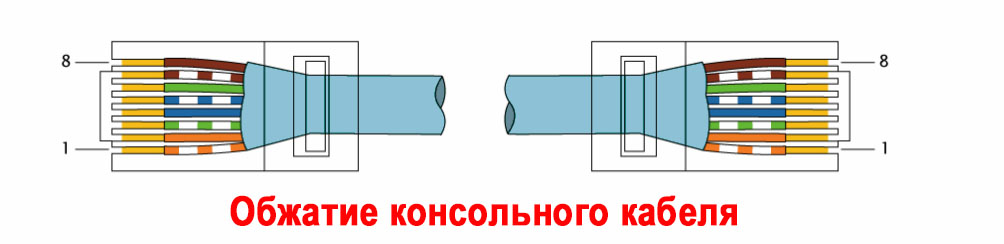 Все действия нужно проводить осторожно поскольку степень нажатия отвёртки нужна достаточно высокая и если отвёртка случайно соскользнёт на палец, то можно пораниться. Также внимательно следите за тем чтобы отвёртка попала именно на контакт, а не между контактами.
Все действия нужно проводить осторожно поскольку степень нажатия отвёртки нужна достаточно высокая и если отвёртка случайно соскользнёт на палец, то можно пораниться. Также внимательно следите за тем чтобы отвёртка попала именно на контакт, а не между контактами. Потом каждый провод с одинаковым цветом проверяют на двух коннекторах. Если провод не звонится, то значит обжим прозваниваемого контакта не удался.
Потом каждый провод с одинаковым цветом проверяют на двух коннекторах. Если провод не звонится, то значит обжим прозваниваемого контакта не удался.